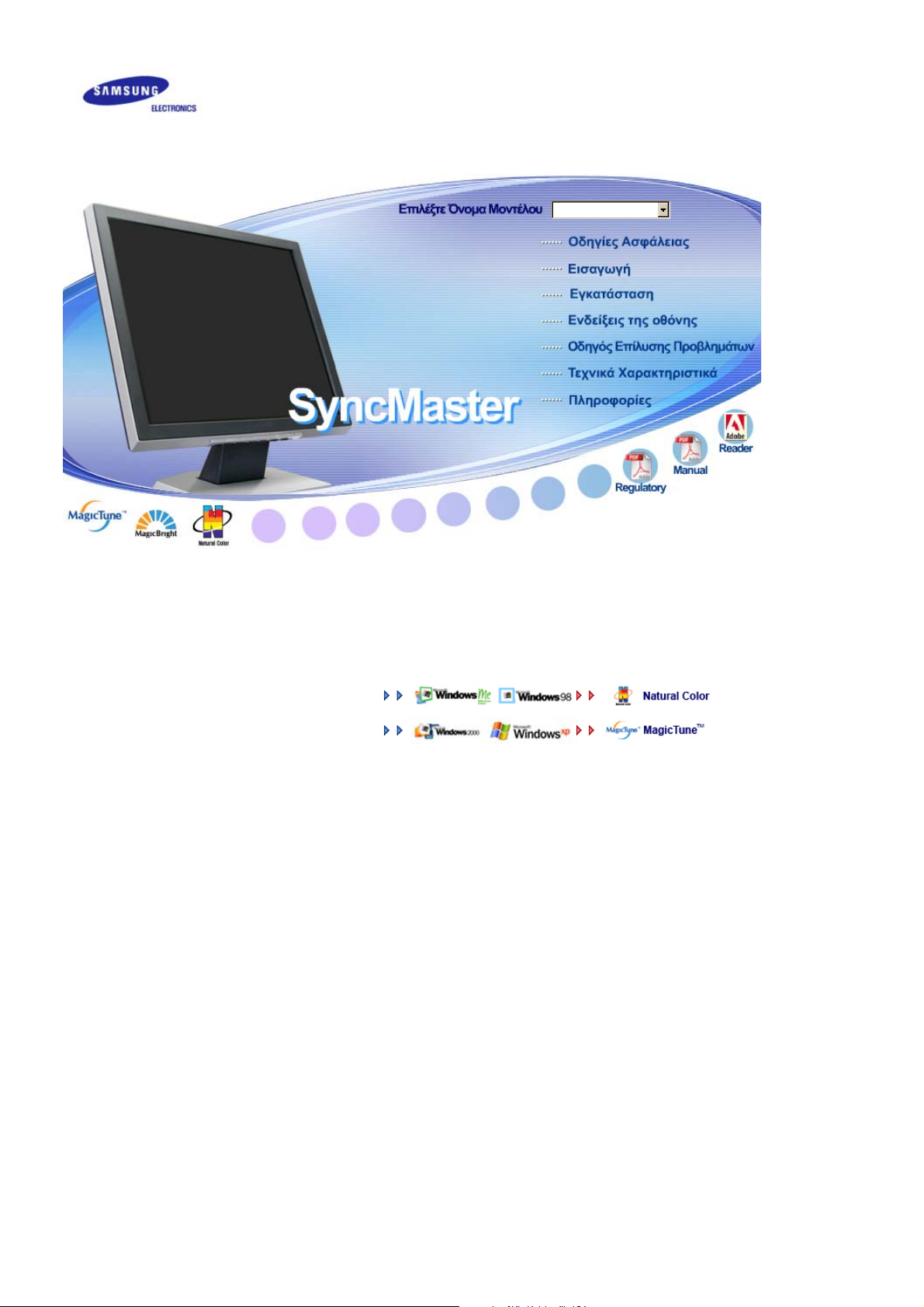
SyncMaster 730BF / 930BF
Εγκατάσταση του Οδηγού Εγκατάσταση του Προγράµµατος
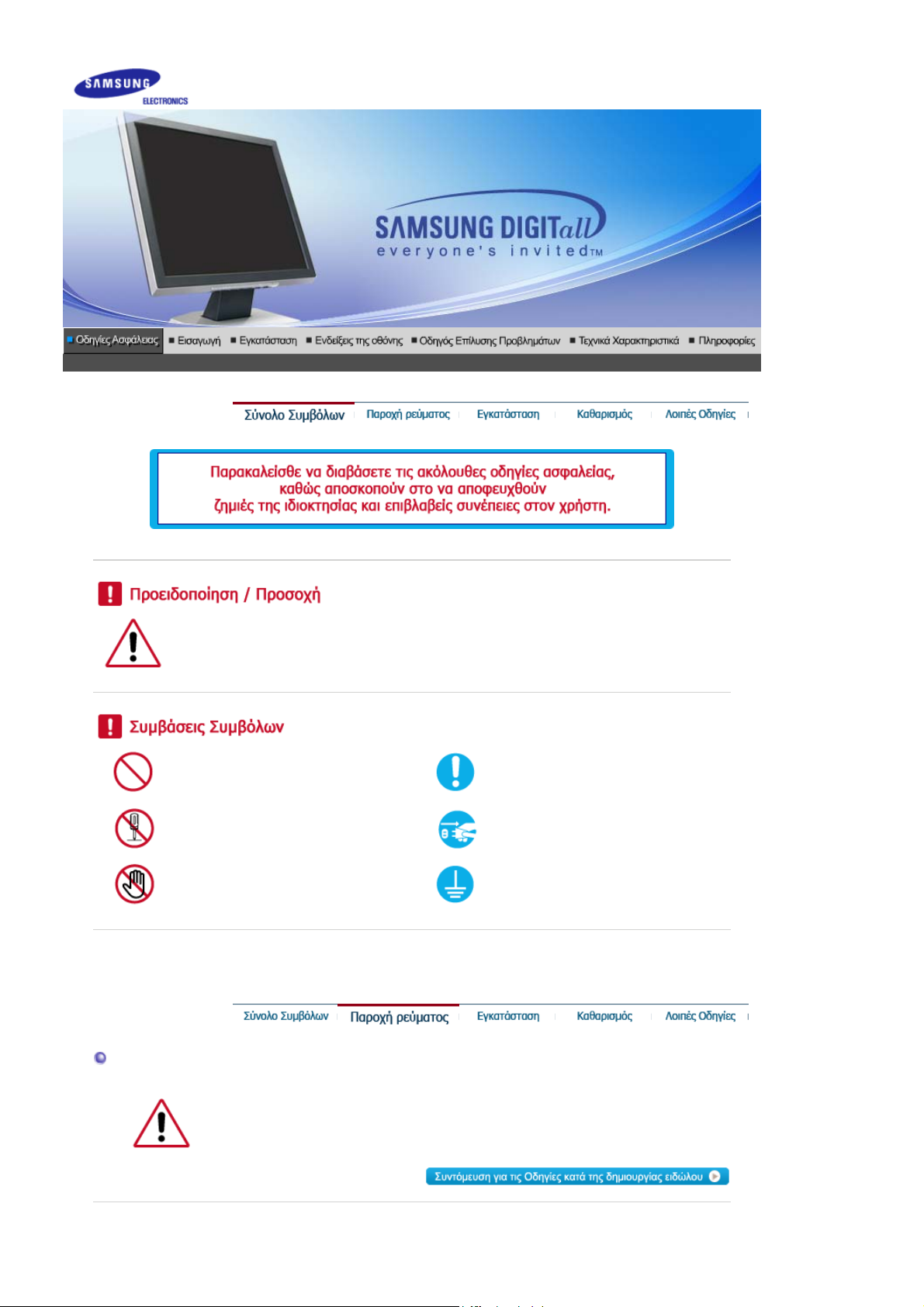
Ό
Αν δεν ακολουθήσετε τις οδηγίες που έχουν αυτό το σύµβολο µπορεί να τραυµατιστείτε ή
να προκαλέσετε βλάβη στη συσκευή.
Απαγορεύεται
Ειναι σηµαντικό να το έχετε διαβάσει
και κατανοήσει σε κάθε περίπτωση
Μην το αποσυναρµολογήσετε. Αποσυνδέστε το φις από την πρίζα
Μην αγγίζετε.
Γείωση για την αποφυγή ηλεκτρικού
σοκ.
Τροφοδοσία
ταν δεν την χρησιµοποιείτε για παρατεταµένα χρονικά διαστήµατα, ρυθµίστε
τον υπολογιστή σας στη DPMS. Αν χρησιµοποιείτε προφύλαξη οθόνης, ρυθµίστε
την στην λειτουργία ενεργής οθόνης (active screen).
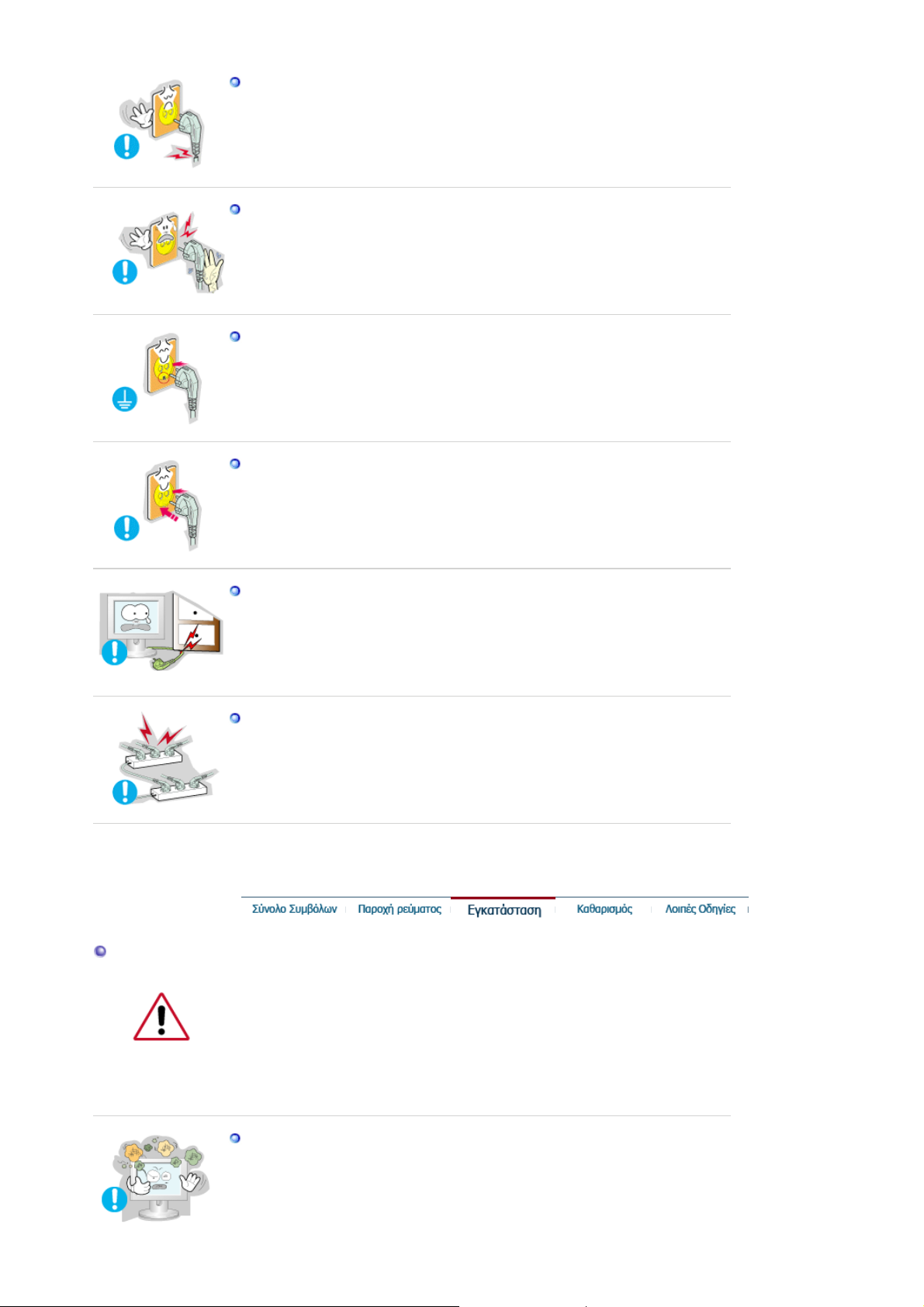
Μην χρησιµοποιείτε φθαρµένο ή χαλαρό φις.
z Μπορεί να προκληθεί ηλεκτροπληξία ή πυρκαγιά.
Μην τραβήξτε το φις από το καλώδιο και µην ακουµπήστε το φις µε βρεγµένα
χέρια.
z Μπορεί να προκληθεί ηλεκτροπληξία ή πυρκαγιά.
Χρησιµοποιείτε ένα σωστά γειωµένο φις και υποδοχέα.
z Μια λανθασµένη γείωση µπορεί να προκαλέσει ηλεκτροπληξία ή βλάβη
στη συσκευή.
Τοποθετήστε το βύσµα ρεύµατος στέρεα, ώστε να µην αποσυνδεθεί.
z Τυχόν κακή επαφή µπορεί να προκαλέσει πυρκαγιά.
Εγκατάσταση
Μην λυγίζετε υπερβολικά το φις και το καλώδιο ούτε να βάζετε βαριά
αντικείµενα πάνω τους, καθώς µπορεί να προκληθεί βλάβη.
z Αν το κάνετε µπορεί να προκληθεί ηλεκτροπληξία ή πυρκαγιά.
Μην συνδέετε πολλές µπαλαντέζες ή φις σε µια πρίζα.
z Μπορεί να προκληθεί πυρκαγιά.
Φροντίστε να επικοινωνήσετε µε κάποιο εξουσιοδοτηµένο κέντρο σέρβις, όταν
εγκαθιστάτε την οθόνη σε χώρους όπου υπάρχει πολύ σκόνη, επικροτούν
ακραία υψηλές ή χαµηλές θερµοκρασίες, υπάρχει υψηλή υγρασία ή χηµικές
ουσίες, καθώς και σε χώρους όπου θα λειτουργεί όλο το 24ωρο, όπως σε
αεροδρόµιο, σταθµό τρένου κ.λπ.
Σε αντίθετη περίπτωση, ενδέχεται να προκληθεί ζηµιά στην οθόνη.
Τοποθετήστε την οθόνη σας σε σηµείο µε χαµηλή υγρασία και την
ελάχιστη δυνατή σκόνη.
z Μπορεί να προκληθεί ηλεκτροπληξία ή πυρκαγιά εντός της οθόνης .
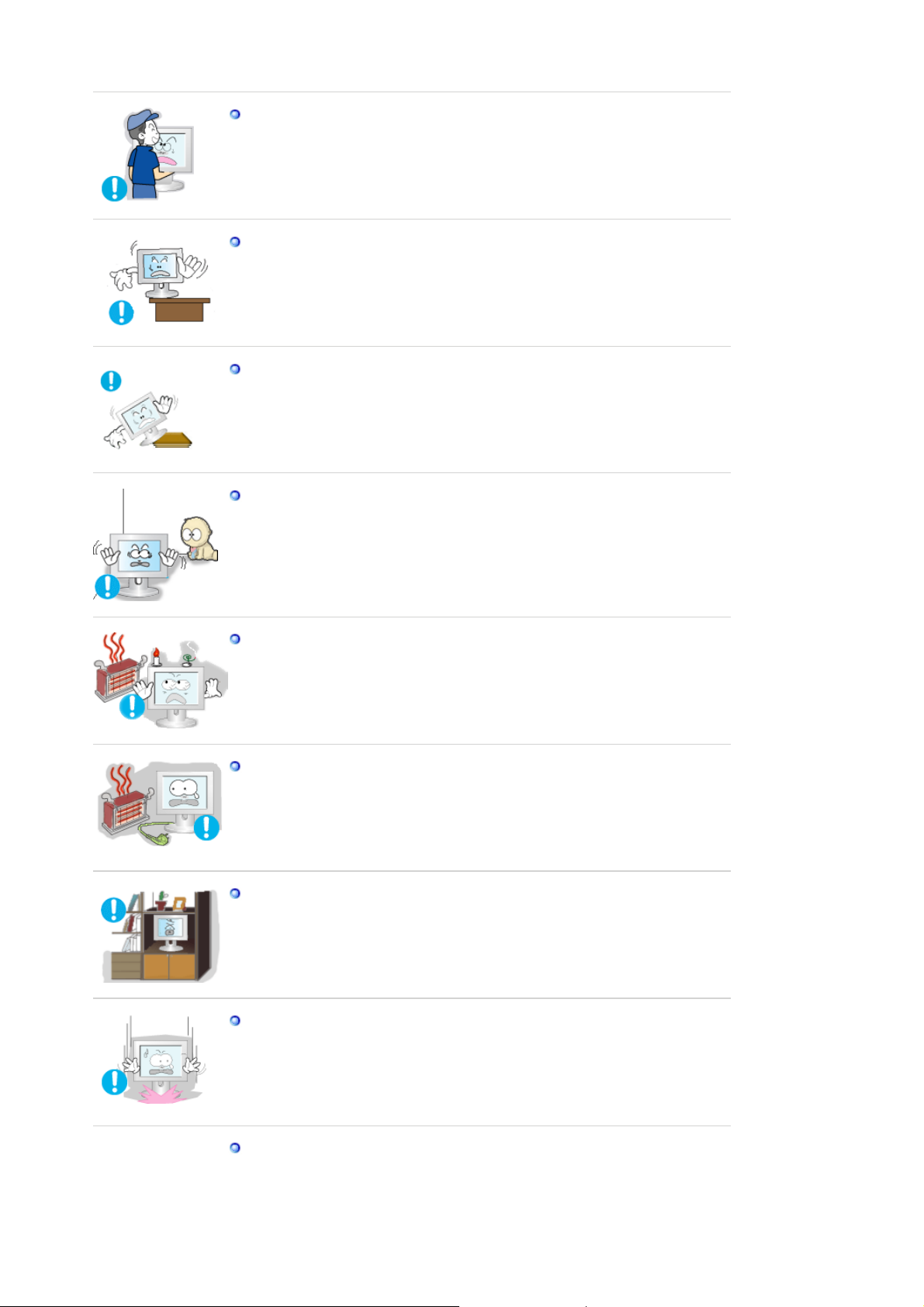
Μην ρίξτε κάτω την οθόνη όταν την µετακινείτε.
z Μπορεί να προκληθεί βλάβη στο προϊόν ή τραυµατισµός.
Εγκαταστήστε τη βάση της οθόνης σε µια προθήκη ή σε κάποιο ράφι, µε
τέτοιο τρόπο ώστε να µην προεξέχει από την προθήκη ή το ράφι.
z Τυχόν πτώση του προϊόντος ενδέχεται να προκαλέσει ζηµιά ή
τραυµατισµό.
Μην τοποθετείτε το προϊόν σε ασταθή επιφάνεια ή επιφάνεια µε µικρό
εµβαδόν.
z Τοποθετήστε το προϊόν σε επίπεδη, σταθερή επιφάνεια, καθώς το
προϊόν ενδέχεται να πέσει και να τραυµατίσει κάποιον περαστικό, ιδίως
παιδιά.
Μην τοποθετείτε το προϊόν στο δάπεδο.
z Μπορεί κάποιος να σκοντάψει επάνω του, ιδίως παιδιά.
Κρατήστε τα εύφλεκτα αντικείµενα, όπως κεριά, εντοµοκτόνα ή τσιγάρα
µακριά από το προϊόν.
z ∆ιαφορετικά, µπορεί να προκληθεί πυρκαγιά.
Μην πλησιάζετε συσκευές θέρµανσης στο καλώδιο ρεύµατος.
z Η τήξη του περιβλήµατος ενδέχεται να προκαλέσει ηλεκτροπληξία ή
πυρκαγιά.
Μην τοποθετείτε το προϊόν σε ασταθή επιφάνεια ή επιφάνεια µε µικρό
εµβαδόν.
z Η τυχόν άνοδος της εσωτερικής θερµοκρασίας µπορεί να προκαλέσει
πυρκαγιά.
Αφήστε την οθόνη κάτω προσεκτικά.
z Μπορεί να προκληθεί βλάβη ή να σπάσει.
Μην τοποθετείτε την οθόνη µε την πρόσοψη προς τα κάτω.
z Μπορεί να πάθει βλάβη η επιφάνεια της οθόνης TFT-LCD.
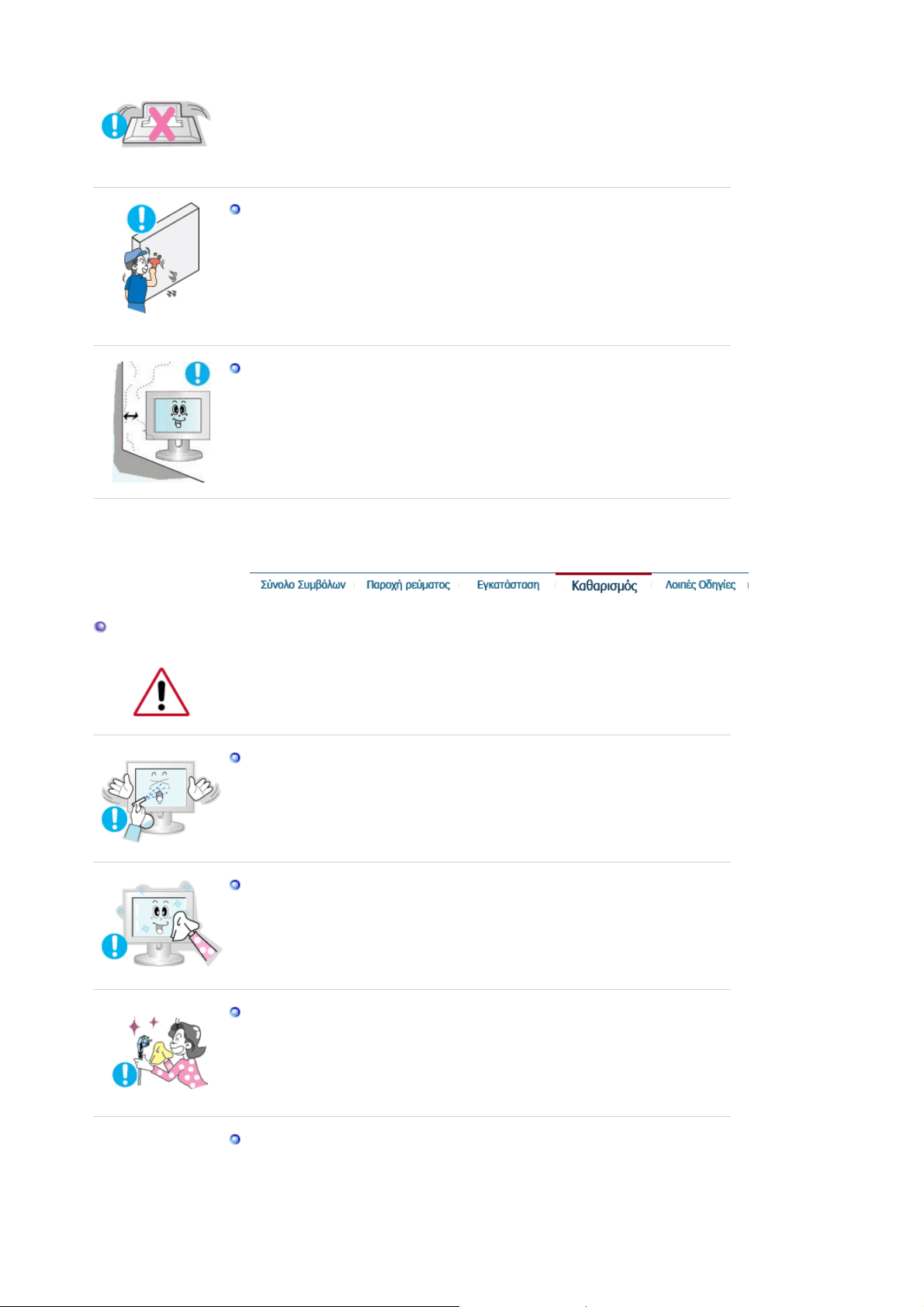
Καθαρισµός
Η εγκατάσταση επιτοίχιας βάσης πρέπει να γίνει από εξειδικευµένο
προσωπικό.
z Η εγκατάσταση από µη ειδικευµένο προσωπικό µπορεί να προκαλέσει
τραυµατισµό.
z Πάντα χρησιµοποιείτε τη συσκευή ανάρτησης που ορίζεται στο
εγχειρίδιο του κατασκευαστή.
Βεβαιωθείτε πως κατά την εγκατάσταση του προϊόντος υπάρχει
απόσταση από τον τοίχο (µεγαλύτερη από 10 cm) για αερισµό.
z Ο κακός αερισµός µπορεί να προκαλέσει αύξηση της εσωτερικής
θερµοκρασίας του προϊόντος που έχει ως αποτέλεσµα µικρότερη
διάρκεια ζωής των εξαρτηµάτων και µειωµένη απόδοση.
Για να καθαρίσετε το περίβληµα της οθόνης ή την επιφάνεια της οθόνης TFTLCD, σκουπίστε την µε ένα νωπό και απαλό ύφασµα.
Μην ψεκάζετε απορρυπαντικό απευθείας επάνω στη οθόνη.
Μπορεί να προκληθεί βλάβη, ηλεκτροπληξία ή πυρκαγιά.
z
Χρησιµοποιήστε το συνιστώµενο απορρυπαντικό µε ένα µαλακό πανί.
Αν ο ακροδέκτης µεταξύ του φις και της ακίδας είναι σκονισµένος ή
λερωµένος, καθαρίστε τον καλά µε ένα στεγνό πανί.
z Ένας λερωµένος ακροδέκτης µπορεί να προκαλέσει ηλεκτροπληξία ή
πυρκαγιά.
Φροντίστε να αποσυνδέσετε το καλώδιο ρεύµατος προτού καθαρίσετε
το προϊόν.
z Ενδέχεται να προκληθεί ηλεκτροπληξία ή πυρκαγιά.
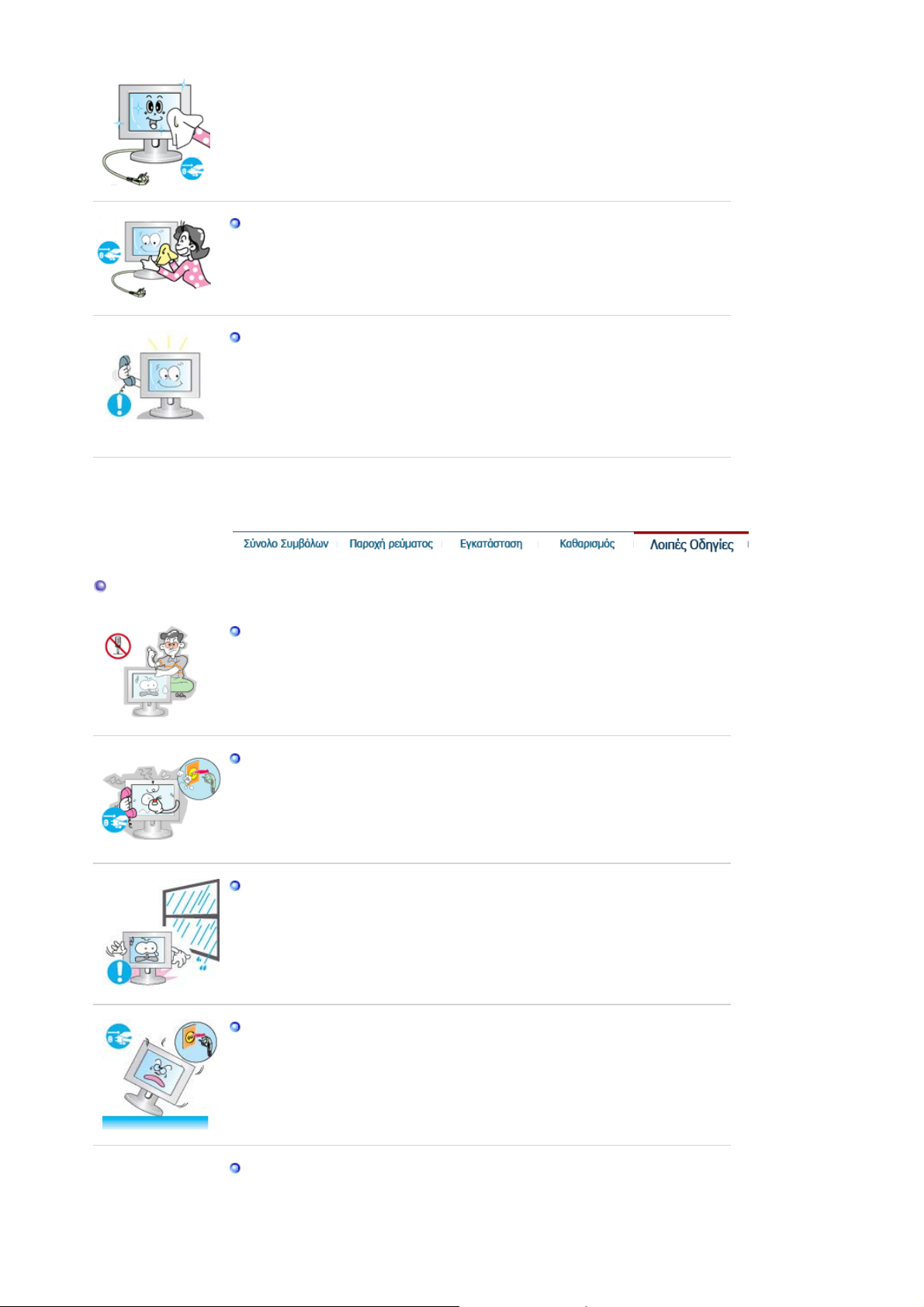
Α
Λοιπά
Αποσυνδέστε το καλώδιο ρεύµατος από την πρίζα και καθαρίστε το
προϊόν µε ένα µαλακό, στεγνό πανί.
z Μην χρησιµοποιείτε χηµικά όπως κερί, βενζίνη, οινόπνευµα, διαλυτικά,
εντοµοκτόνα, αποσµητικά χώρου, λιπαντικά ή απορρυπαντικά.
Επικοινωνήστε µε το Κέντρο Σέρβις ή µε το Κέντρο Εξυπηρέτησης
Πελατών για τον καθαρισµό του εσωτερικού τµήµατος, µία φορά κάθε
χρόνο.
z ∆ιατηρείτε το εσωτερικό τµήµα του προϊόντος καθαρό.
Η σκόνη που συσσωρεύεται στο εσωτερικό τµήµα για παρατεταµένο
χρονικό διάστηµα, µπορεί να προκαλέσει δυσλειτουργία ή φωτιά.
Μην αφαιρείτε το κάλυµµα (ή το πίσω µέρος).
z Μπορεί να προκληθεί ηλεκτροπληξία ή πυρκαγιά.
z Αναθέστε το σέρβις σε εξειδικευµένο προσωπικό.
Αν η οθόνη σας δεν λειτουργεί κανονικά - πιο συγκεκριµένα, αν κάνει
ασυνήθιστους ήχους ή έχει κάποια περίεργη οσµή - αποσυνδέστε την
αµέσως από την πρίζα και
επικοινωνήστε µε έναν εξουσιοδοτηµένο
αντιπρόσωπο ή σέρβις.
z Μπορεί να προκληθεί ηλεκτροπληξία ή πυρκαγιά.
Μην τοποθετείτε το προϊόν σε χώρους που εκτίθενται σε λάδια, καπνό ή
υγρασία. Μην το εγκαθιστάτε στο εσωτερικό οχήµατος.
z Αυτό µπορεί να προκαλέσει δυσλειτουργία, ηλεκτροπληξία ή πυρκαγιά.
z
ποφύγετε τη λειτουργία της οθόνης κοντά σε νερό ή σε εξωτερικό χώρο
όπου µπορεί να εκτεθεί σε χιόνι ή βροχή.
Αν πέσει η οθόνη ή φθαρεί το περίβληµα, σβήστε την οθόνη και βγάλτε
την από την πρίζα. Στη συνέχεια επικοινωνήστε µε το Σέρβις.
z Η οθόνη µπορεί να παρουσιάσει δυσλειτουργία, προκαλώντας
ηλεκτροπληξία ή πυρκαγιά.
Αποσυνδέστε την οθόνη από την παροχή ρεύµατος σε περίπτωση
καταιγίδας και µην αφήνετε την οθόνη αχρησιµοποίητη για µεγάλο
διάστηµα.
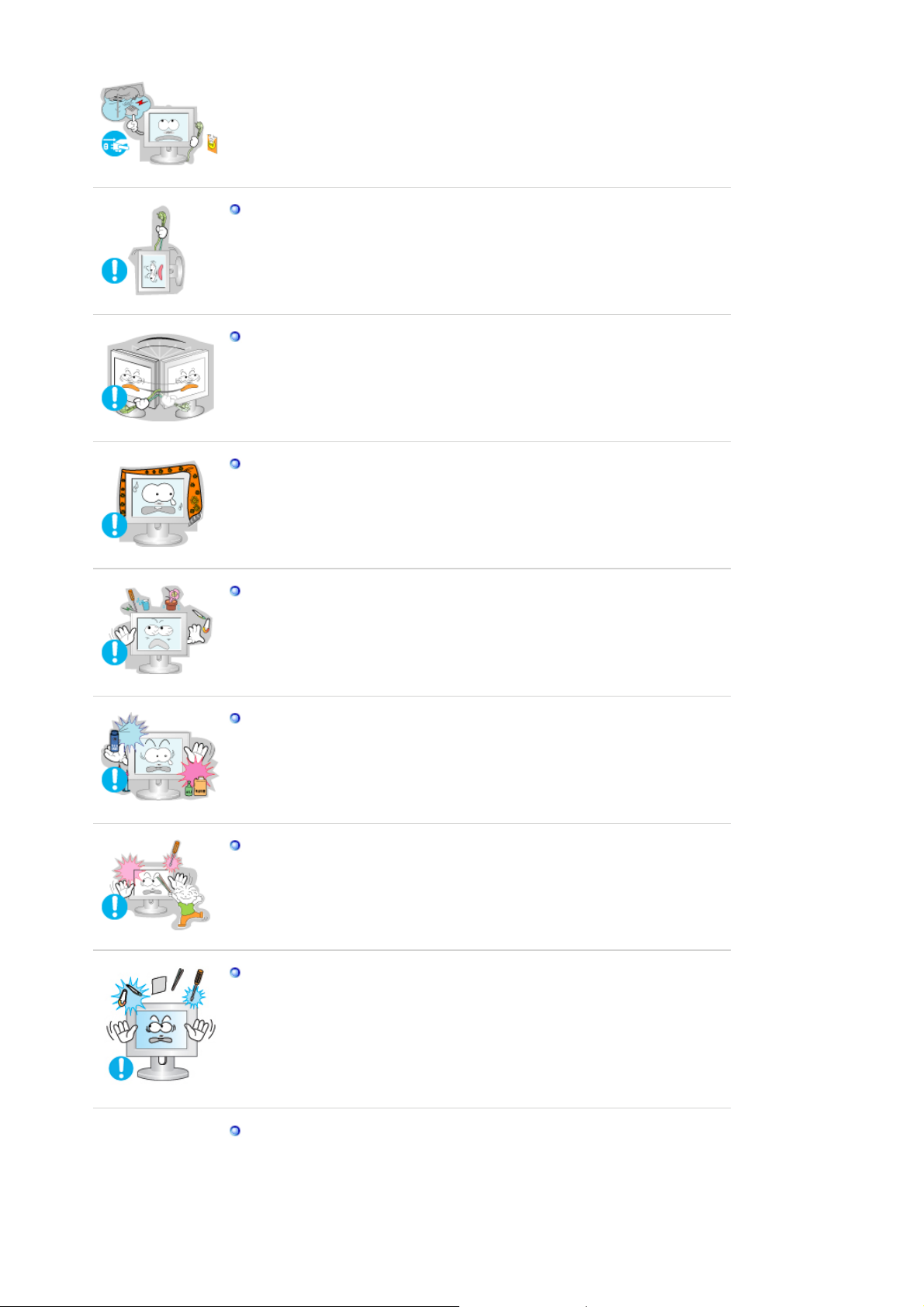
z Η οθόνη µπορεί να παρουσιάσει δυσλειτουργία, προκαλώντας
ηλεκτροπληξία ή πυρκαγιά.
Μην προσπαθήστε να κινήστε την οθόνη τραβώντας το καλώδιο ή το
καλώδιο σήµατος.
z Μπορεί να προκληθεί διακοπή της λειτουργίας, ηλεκτροπληξία ή
πυρκαγιά λόγω ζηµιάς στο καλώδιο.
Μην κινείτε την οθόνη δεξιά ή αριστερά τραβώντας µόνο το καλώδιο ή
το καλώδιο σήµατος.
z Μπορεί να προκληθεί διακοπή της λειτουργίας, ηλεκτροπληξία ή
πυρκαγιά λόγω ζηµιάς στο καλώδιο.
Μην καλύπτετε τις οπές αερισµού του περιβλήµατος της οθόνης.
z Ο κακός αερισµός µπορεί να προκαλέσει διακοπή της λειτουργίας ή
πυρκαγιά.
Μην τοποθετείτε δοχεία µε νερό, χηµικά προϊόντα ή µεταλλικά
αντικείµενα επάνω στην οθόνη.
z Αυτό µπορεί να προκαλέσει δυσλειτουργία, ηλεκτροπληξία ή πυρκαγιά.
z Εάν εισέλθει στην οθόνη κάποια ξένη ουσία, αποσυνδέστε το καλώδιο
ρεύµατος και επικοινωνήστε µε το Κέντρο Σέρβις.
Μην πλησιάζετε εύφλεκτα χηµικά σπρέι ή ουσίες στο προϊόν.
z Μπορεί να προκληθεί έκρηξη ή πυρκαγιά.
Ποτέ µην εισάγετε µεταλλικά αντικείµενα στις εσοχές της οθόνης.
z Μπορεί να προκληθεί ηλεκτροπληξία, πυρκαγιά ή τραυµατισµός.
Μην εισάγετε στον αεραγωγό, στην υποδοχή ακουστικών και στις
υποδοχές AV µεταλλικά αντικείµενα, όπως ξυλάκια κινέζικου φαγητού ή
καρφιά, εύφλεκτα υλικά όπως χαρτιά και σπίρτα.
z Κάτι τέτοιο µπορεί να προκαλέσει ηλεκτροπληξία. Εάν κάποιο ξένο
αντικείµενο ή νερό εισέλθει στο προϊόν, θέστε το εκτός λειτουργίας,
αποσυνδέστε το από την πρίζα και καλέστε το κέντρο τεχνικής
υποστήριξης.
Εάν η οθόνη σας είναι σταθερή για ένα εκτεταµένο χρονικό διάστηµα,
µπορεί να εµφανιστεί µια παγωµένη ή θαµπή εικόνα.
z Αλλάξτε τον τρόπο λειτουργίας στην εξοικονόµηση ενέργειας ή ορίστε
µια κινούµενη εικόνα για την προφύλαξη της οθόνης όταν δεν
χρησιµοποιείτε την οθόνη για ένα εκτεταµένο χρονικό διάστηµα.
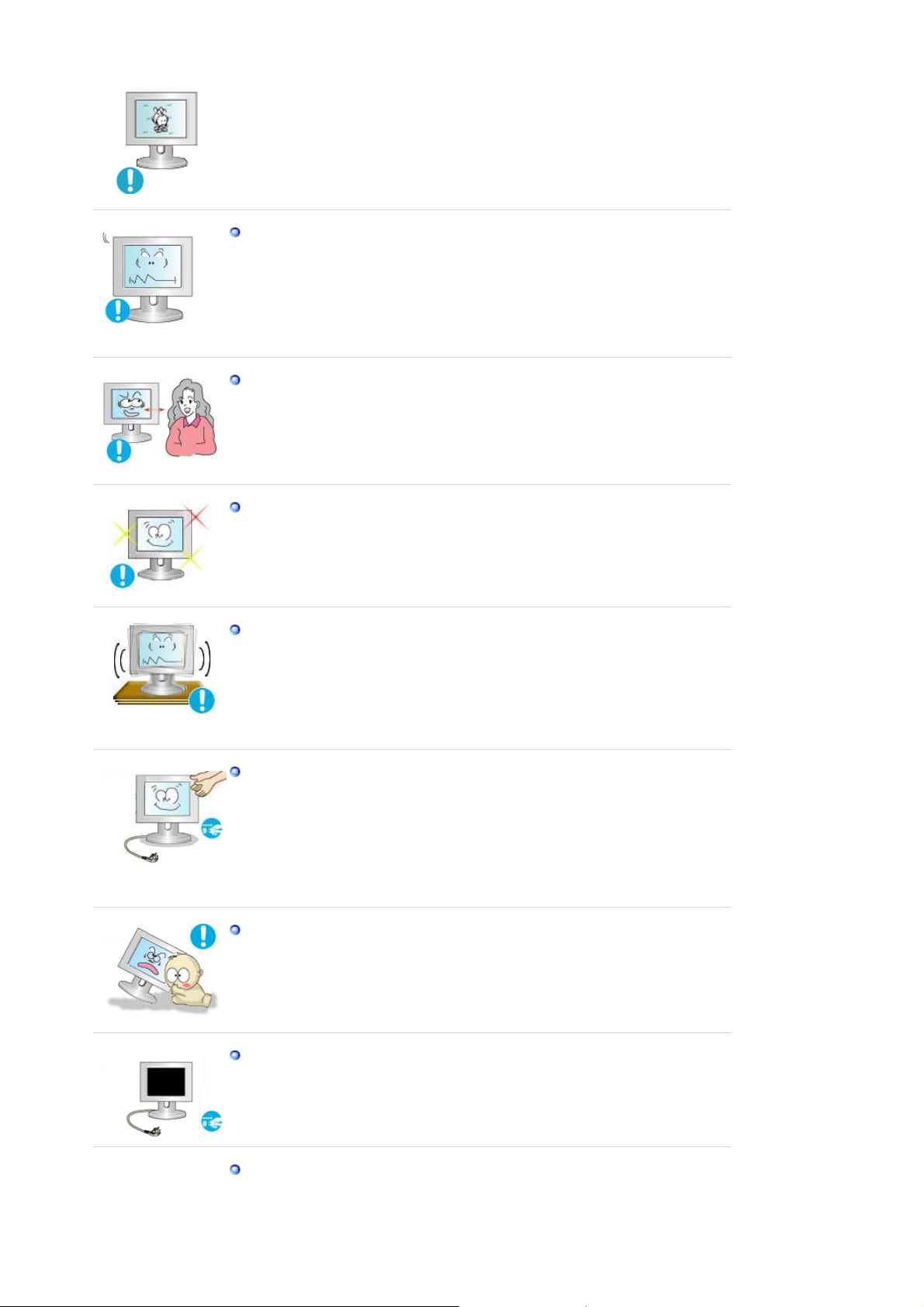
Ό
Ό
Ρυθµίστε την ανάλυση και συχνότητα στα κατάλληλα επίπεδα για το
µοντέλο.
z Τα ακατάλληλα επίπεδα ανάλυσης και συχνότητας µπορούν να
προκαλέσουν προβλήµατα όρασης.
17, 19 ιντσών - 1280 X 1024
Η συνεχής παρακολούθηση της οθόνης από πολύ µικρή απόσταση
ενδέχεται να προκαλέσει βλάβη στην όραση.
Για να περιορίσετε την κούραση των µατιών, κάνετε ένα διάλειµµα
τουλάχιστον πέντε λεπτών κάθε µία ώρα, όταν χρησιµοποιείτε την
οθόνη.
Μην εγκαταστήσετε το προϊόν σε ασταθή ή ανώµαλη επιφάνεια ή σε
επιφάνεια επιρρεπή σε δονήσεις.
z Τυχόν πτώση του προϊόντος ενδέχεται να προκαλέσει ζηµιά ή
τραυµατισµό. Η χρήση του προϊόντος σε σηµεία επιρρεπή σε δονήσεις
ενδέχεται να µειώσει το χρόνο ζωής του προϊόντος ή να προκαλέσει
πυρκαγιά.
ταν µετακινείτε την οθόνη σβήστε και αποσυνδέστε το καλώδιο
τροφοδοσίας.
Βεβαιωθείτε ότι όλα τα καλώδια, συµπεριλαµβανοµένου του καλωδίου
της κεραίας και των καλωδίων που συνδέονται σε άλλες συσκευές,
έχουν αποσυνδεθεί, όταν µετακινείτε την οθόνη.
z Αν δεν αποσυνδέσετε ένα καλώδιο µπορεί να καταστραφεί και να
προκαλέσει φωτιά ή ηλεκτροπληξία.
Τοποθετήστε το προϊόν µακριά από τα παιδιά, καθώς µπορεί να
κρεµαστούν από αυτό και να προκαλέσουν ζηµιά.
z Η πτώση του προϊόντος µπορεί να προκαλέσει τραυµατισµό, ακόµη και
θάνατο.
ταν δεν πρόκειται να χρησιµοποιήσετε το προϊόν επί µεγάλο χρονικό
διάστηµα, αποσυνδέστε το από την πρίζα.
z Αλλιώς, ενδέχεται να εκλυθεί θερµότητα από τη συσσωρευµένη σκόνη ή
την φθαρµένη µόνωση και να προκαλέσει ηλεκτροπληξία ή πυρκαγιά.
Μην τοποθετείτε αγαπηµένα αντικείµενα των παιδιών (ή ο,τιδήποτε
µπορεί να προσελκύσει) επάνω στο προϊόν.
z Τα παιδιά µπορεί να προσπαθήσουν να σκαρφαλώσουν στο προϊόν και
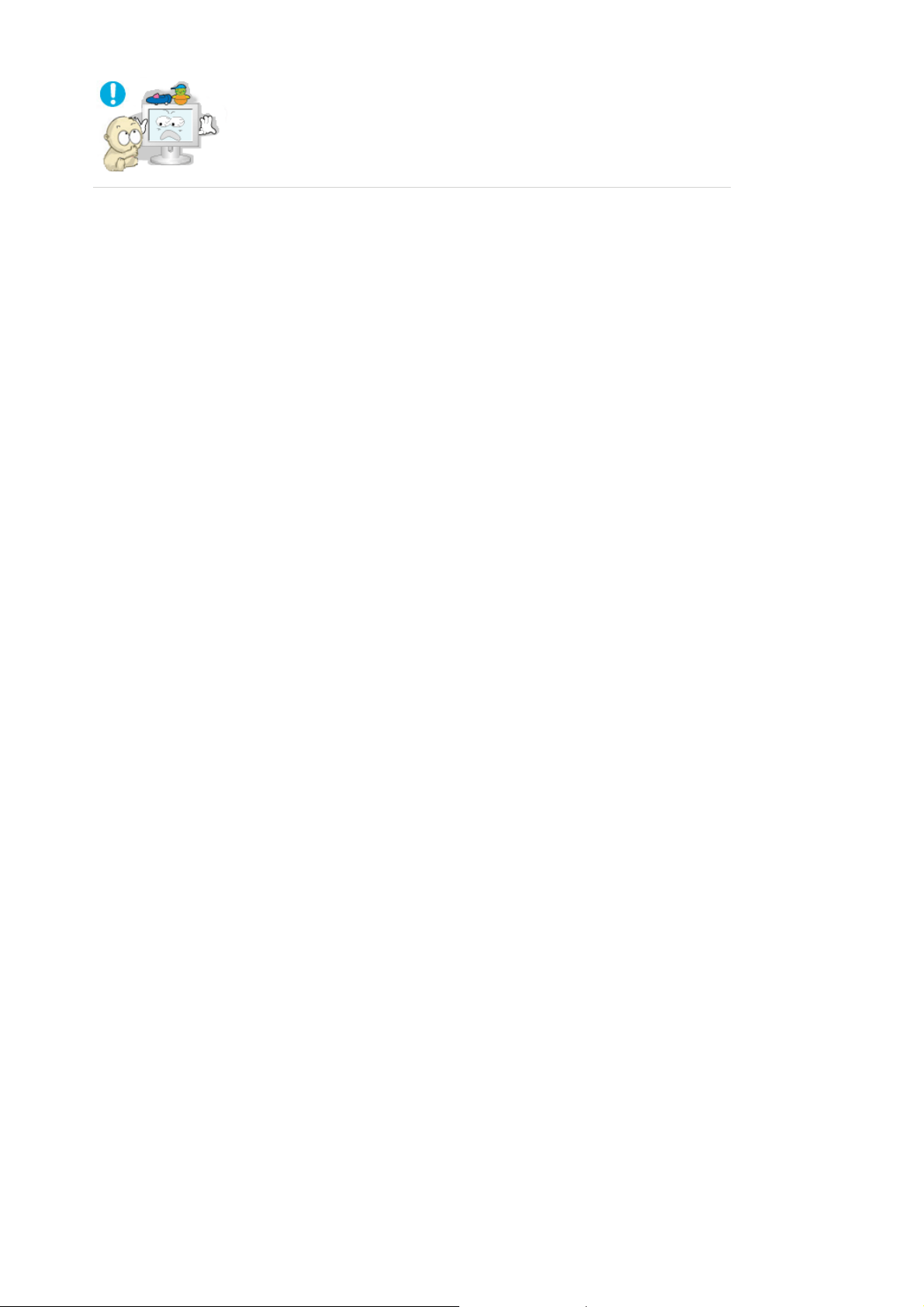
να πιάσουν το αντικείµενο. Το προϊόν µπορεί να πέσει, προκαλώντας
τραυµατισµό, ακόµη και θάνατο.
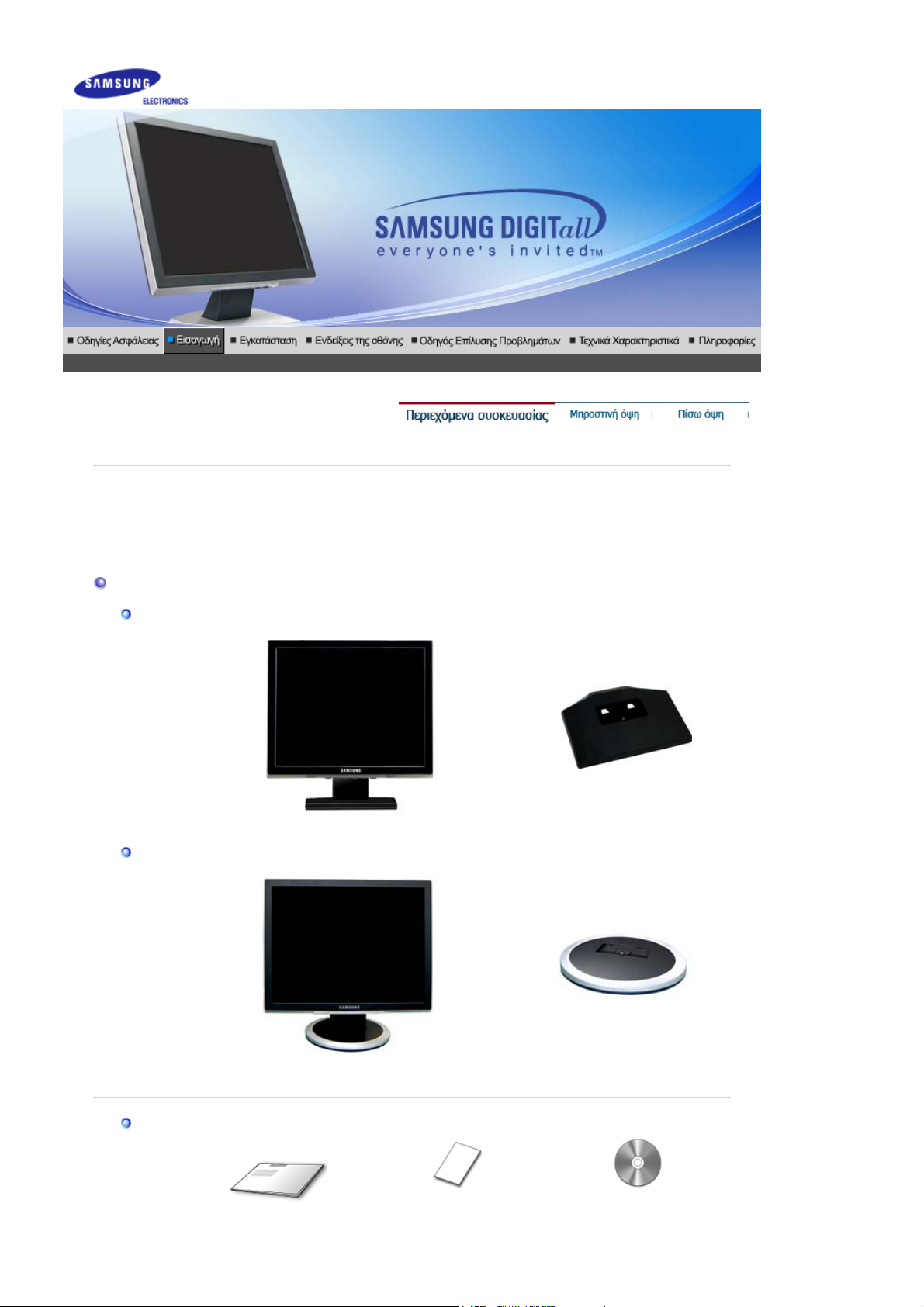
φή µ
η
Παρακαλείσθε να βεβαιωθείτε ότι τα ακόλουθα αντικείµενα εσωκλείονται µε την οθόνη σας.
Αν λείπουν κάποια αντικείµενα, επικοινωνήστε µε τον εξουσιοδοτηµένο αντιπρόσωπο.
Ελάτε σε επα
ε κάποιον τοπικό αντιπρόσωπο για να αγοράσετε προαιρετικά στοιχεία.
Περιεχόµενα συσκευασίας
Τύπος (A)
Τύπος (B)
Εγχειρίδιο
Κάτω πλευρά
Οθόν
Οθόνη Κάτω πλευρά
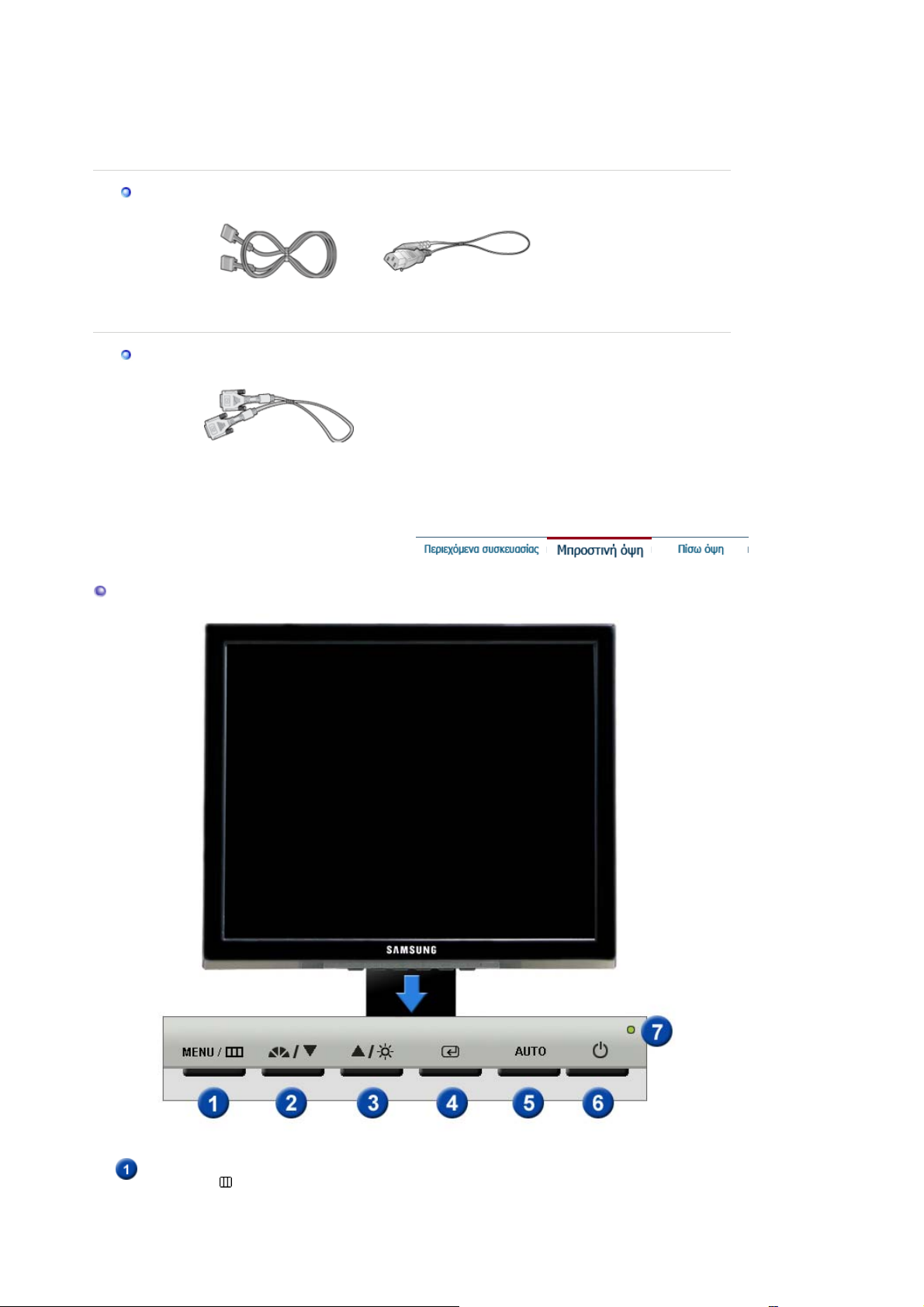
Λογισµ
ρ
Καλώδιο
Οδηγός γρήγορης
εγκατάστασης
Κάρτα εγγύησης
(∆ε διατίθεται σε όλες τις
χώρες)
Οδηγό Χρήσης,
Οδηγό Οθόνης,
Λογισµικό Φυσικού
Χρώµατος,
ικό MagicTune™
Π
Εµπρόσθια όψη
οαιρετικό
Καλώδιο σήµατος Καλώδιο τροφοδοσίας
Καλώδιο DVI
Πλήκτρο µενού
(Menu) [ ]
Ανοίγει το µενού OSD. Χρησιµοποιείται επίσης για την έξοδο
από το µενού OSD ή την επιστροφή στο προηγούµενο µενού.
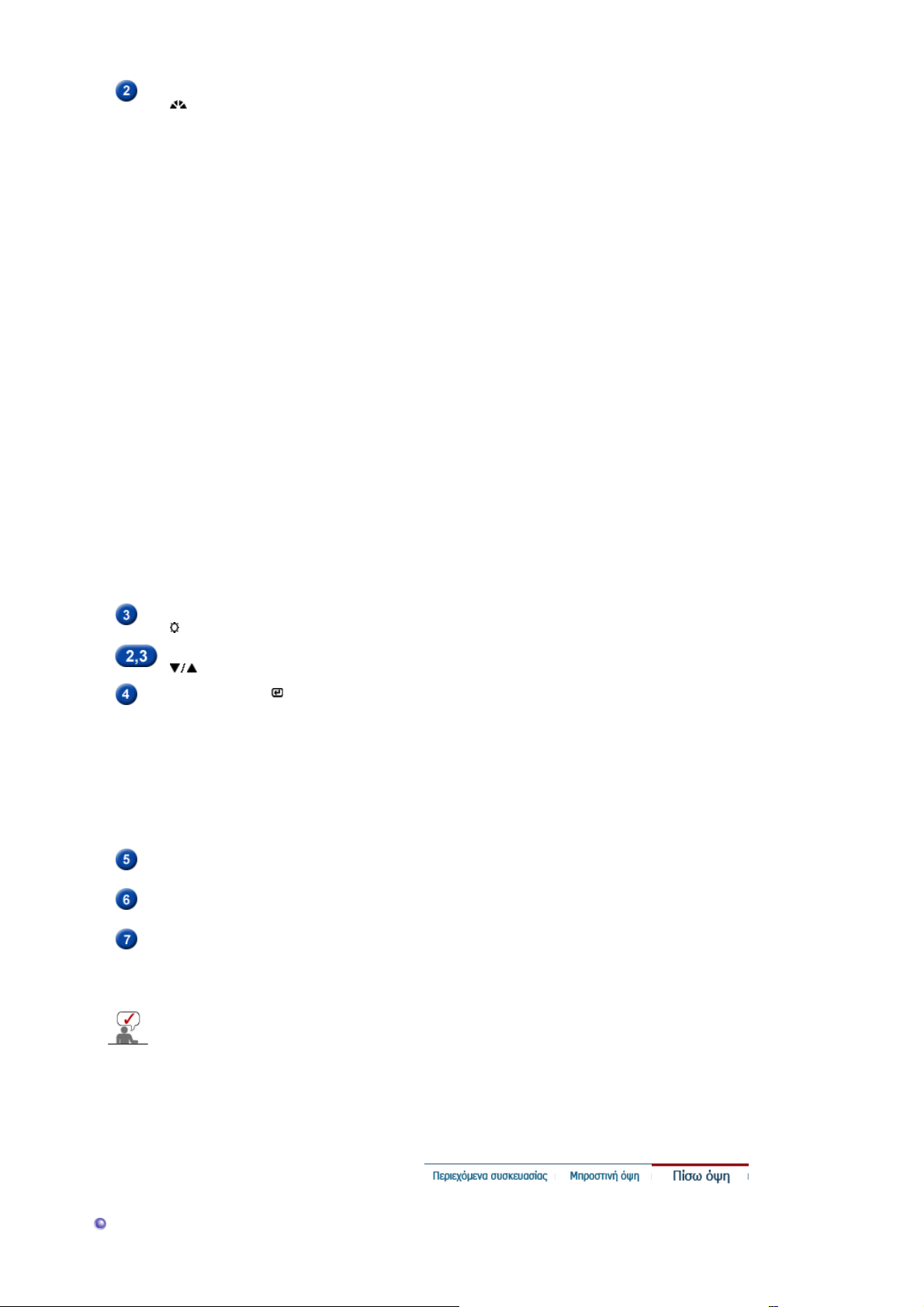
Κουµπί MagicBright
[]
Το MagicBright είναι ένα νέο χαρακτηριστικό που παρέχει το
βέλτιστο περιβάλλον θέασης ανάλογα µε τα περιεχόµενα της
εικόνας που βλέπετε. ∆ιατίθενται έξι διαφορετικές καταστάσεις
λειτουργίας. Η κάθε κατάσταση λειτουργίας έχει τη δική της προρυθµισµένη τιµή φωτεινότητας. Εύκολα µπορείτε να επιλέξετε
µια από τις έξι ρυθµίσεις πατώντας απλά τα κουµπιά ελέγχου
MagicBright.
1) Custom
Παρόλο που οι τιµές έχουν επιλεχθεί µε προσοχή από τους
µηχανικούς µας, οι προκαθορισµένες τιµές µπορεί να µην
είναι ικανοποιητικές για τα µάτια σας, ανάλογα µε τις
προτιµήσεις σας.
Σε αυτή την περίπτωση, ρυθµίστε τη Φωτεινότητα και το
Κοντράστ, χρησιµοποιώντας το µενού OSD.
2) Text
Για έγγραφα ή εργασίες που περιλαµβάνουν µεγάλα
κείµενα.
3) Internet
Για την εργασία µε διάφορες εικόνες, όπως είναι κείµενα και
γραφικά.
4) Game
Για την παρακολούθηση εικόνων µε κίνηση, όπως ένα
Παιχνίδι.
5) Sport
Για την παρακολούθηση εικόνων µε κίνηση, όπως ένα
Σπορ.
6) Movie
Για την παρακολούθηση κινούµενων εικόνων, όπως είναι
ένα DVD ή VCD.
>>Κάντε κλικ εδώ για να δείτε ένα κλιπ κινούµενων εικόνων.
: Κανονική Φωτεινότητα
: Μέση Φωτεινότητα
: Υψηλή Φωτεινότητα
Πλήκτρο Brightness
[]
Πλήκτρα ρυθµίσεων
[]
Πλήκτρο Enter [ ] /
Πλήκτρο πηγής
Κουµπί Αυτόµατης
Λειτουργίας
Πλήκτρο
τροφοδοσίας (Power)
∆είκτης τροφοδοσίας
Ανατρέξτε στηΛειτουργία εξοικονόµησης ενέργειας που περιγράφεται στο εγχειρίδιο χρήσης
για περισσότερες πληροφορίες που αφορούν τις λειτουργίες εξοικονόµησης ενέργειας. Για
την εξοικονόµηση ενέργειας, κλείστε την οθόνη όταν δεν τη χρειάζεστε ή δεν τη
χρησιµοποιείτε για µεγάλα χρονικά διαστήµατα.
Όταν το OSD δεν είναι επί της οθόνης, πατήστε το πλήκτρο για
να ρυθµίσετε τη φωτεινότητα
Αυτά τα πλήκτρα σας επιτρέπουν να επισηµάνετε και να
ρυθµίσετε στοιχεία του µενού.
Χρησιµοποιείται για την επιλογή του µενού OSD. /
Όταν πατάτε το πλήκτρο Source ενώ το OSD είναι
απενεργοποιηµένο, η πηγή εισόδου (αναλογική/ψηφιακή)
εναλλάσσεται. (Όταν πατάτε το πλήκτρο Source για να αλλάξετε
την πηγή εισόδου ή για να ενεργοποιήσετε την οθόνη,
εµφανίζεται ένα µήνυµα στο κέντρο της οθόνης που δείχνει την
τρέχουσα πηγή εισόδου - αναλογική ή ψηφιακή.)
Σηµείωση
πρέπει να συνδέσετε την οθόνη σας µε την κάρτα γραφικών
µέσω ψηφιακής θύρας χρησιµοποιώντας το καλώδιο DVI.
Χρησιµοποιήστε αυτό το κουµπί για να ρυθµίσετε αυτόµατα την
OSD.
Χρησιµοποιήστε αυτό το πλήκτρο για να ανοίξετε και να κλείσετε
την οθόνη.
Το φως ανάβει πράσινο κατά την κανονική λειτουργία και
αναβοσβήνει πράσινο µόλις η οθόνη αποθηκεύσει τις ρυθµίσεις
σας.
: Εάν επιλέξετε την κατάσταση λειτουργίας Digital,
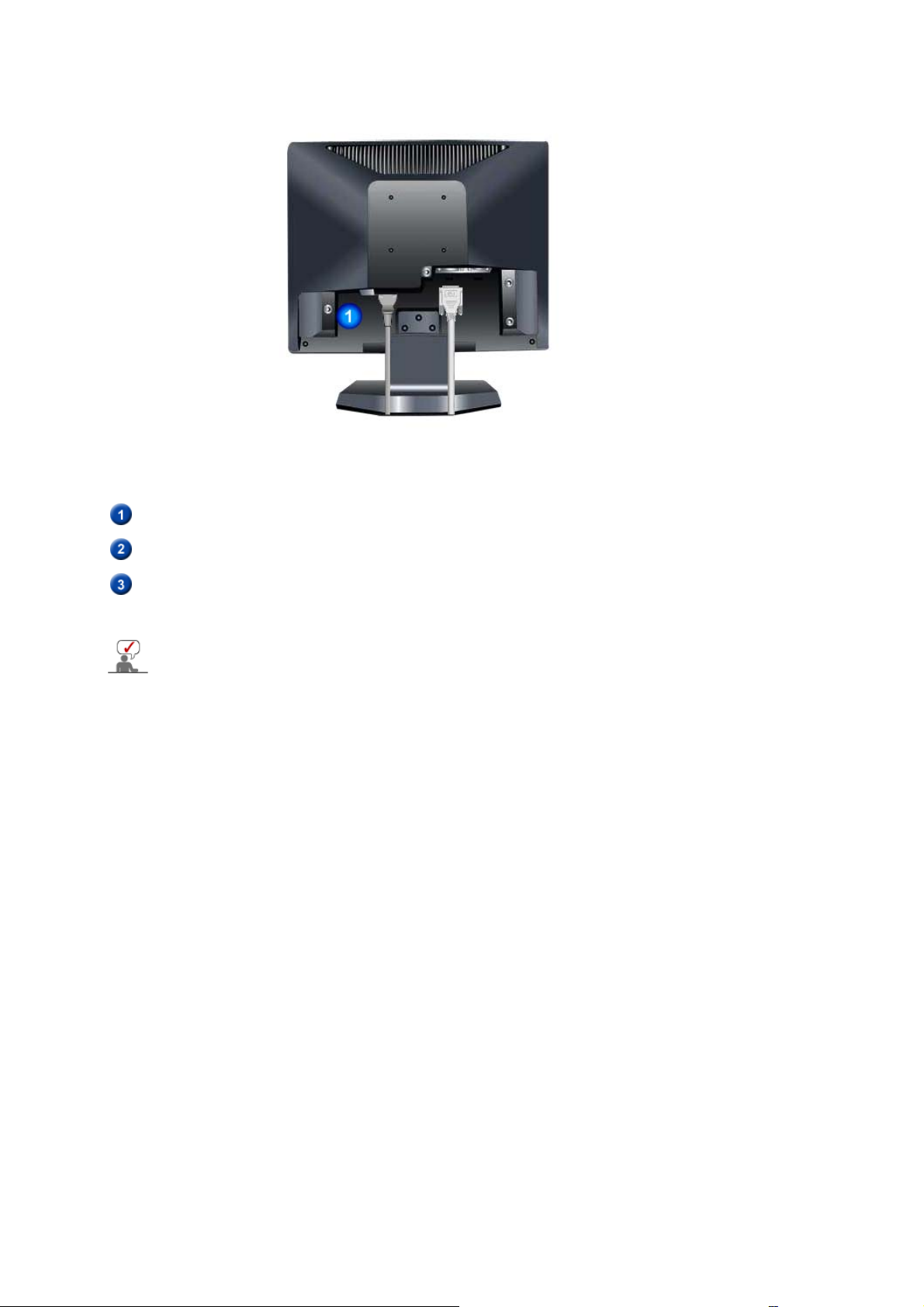
Πίσω όψη
(Η ρύθµιση παραµέτρων στο πίσω µέρος της οθόνης µπορεί να ποικίλλει από προϊόν σε
προϊόν.)
Θύρα τροφοδοσίας
Συνδέστε το καλώδιο τροφοδοσίας της οθόνης σας στη θύρα
τροφοδοσίας στο πίσω µέρος της οθόνης.
Θύρα DVI
Θύρα D-Sub
Συνδέστε το Καλώδιο DVI στη Θύρα DVI στο πίσω τµήµα της Οθόνης
σας.
Συνδέστε το καλώδιο σήµατος στον συζευκτήρα D-Sub15 ακροδεκτών
στο πίσω τµήµα της οθόνης σας.
Ανατρέξτε στην ενότητα Σύνδεση της οθόνης σας για περισσότερες πληροφορίες
αναφορικά µε τις συνδέσεις καλωδίων.
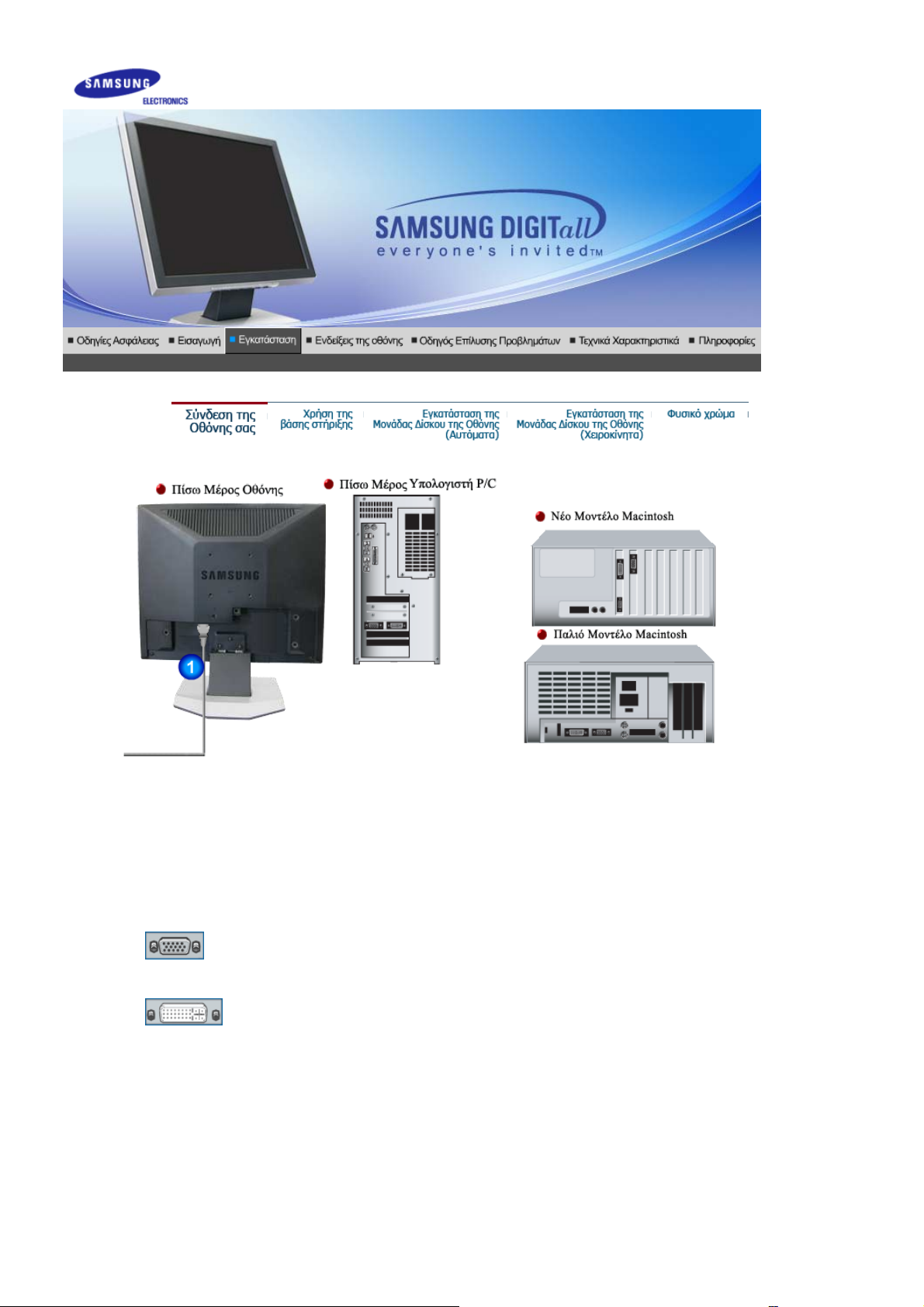
1.
2-1.
2-2.
2-3.
2-4.
3.
Συνδέστε το καλώδιο τροφοδοσίας της οθόνης σας στη θύρα τροφοδοσίας στο πίσω µέρος
της οθόνης.
Συνδέστε το καλώδιο τροφοδοσίας της οθόνης σε κάποια κοντινή πρίζα.
Χρήση του (αναλογικού) ακροδέκτη D-sub στην κάρτα video.
Συνδέστε το καλώδιο σήµατος στον συζευκτήρα D-sub 15 ακροδεκτών στο πίσω τµήµα της
οθόνης σας.
Χρήση του (ψηφιακού) ακροδέκτη DVI στην κάρτα video.
Συνδέστε το Καλώδιο DVI στη Θύρα DVI στο πίσω τµήµα της Οθόνης σας.
Σύνδεση µε υπολογιστή Macintosh
Συνδέστε την οθόνη στον υπολογιστή Macintosh χρησιµοποιώντας το καλώδιο σύνδεσης D-
SUB.
Σε περίπτωση που πρόκειται για παλιό µοντέλο Macintosh, πρέπει να συνδέσετε την οθόνη
χρησιµοποιώντας ειδικό προσαρµογέα για Mac.
Ανοίξτε την οθόνη και τον υπολογιστή Αν η οθόνη σας προβάλει κάποια εικόνα τότε η
εγκατάσταση έχει ολοκληρωθεί.
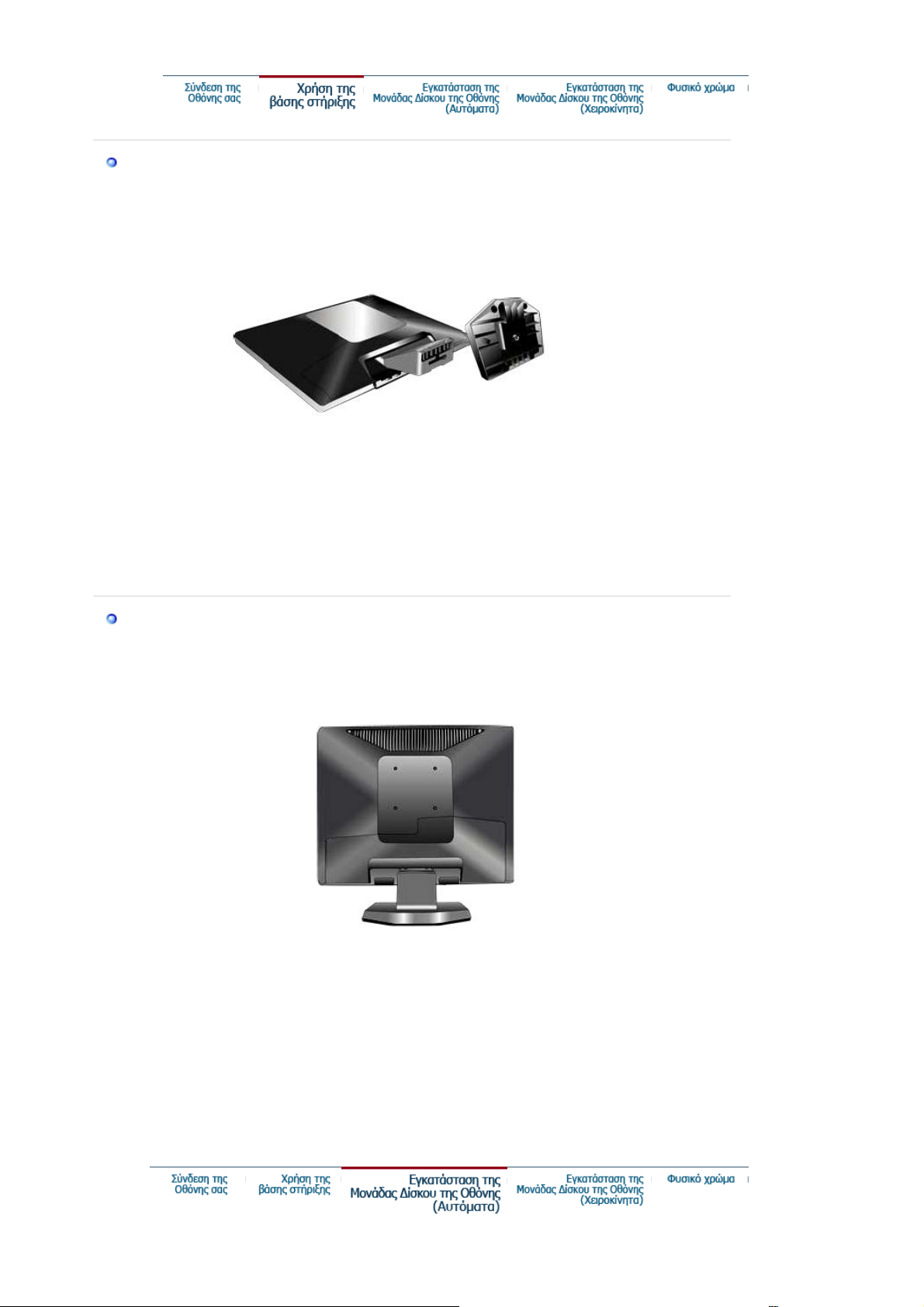
Συναρµολόγηση Οθόνης
Οθόνη και Κάτω Πλευρά(Για περισσότερες πληροφορίες)
Τοποθέτηση βάσης
Η οθόνη συνδέεται µε µηχανισµό στήριξης διασύνδεσης 75mm x 75mm συµβατού τύπου VESA.
A. Οθόνη και βάση
B. Μηχανισµός στήριξης διασύνδεσης
1. Θέστε την οθόνη εκτός λειτουργίας και αποσυνδέστε το καλώδιο ρεύµατος.
2. Γείρατε την οθόνη LCD µε την εµπρόσθια όψη προς τα κάτω πάνω σε επίπεδη επιφάνεια, µε ένα
µαξιλάρι από κάτω για προστασία.
3. Αφαιρέστε τις τέσσερις βίδες και στη συνέχεια αφαιρέστε τη Βάση από την οθόνη LCD.
4. Ευθυγραµµίστε τον Μηχανισµό Στήριξης ∆ιασύνδεσης µε τις οπές του Μηχανισµού Στήριξης του
Πίσω Καλύµµατος και ασφαλίστε τον µε τις τέσσερις βίδες της βάσης-βραχίονα, της κρεµαστής
βάσης τοίχου ή κάποιας άλλης βάσης.
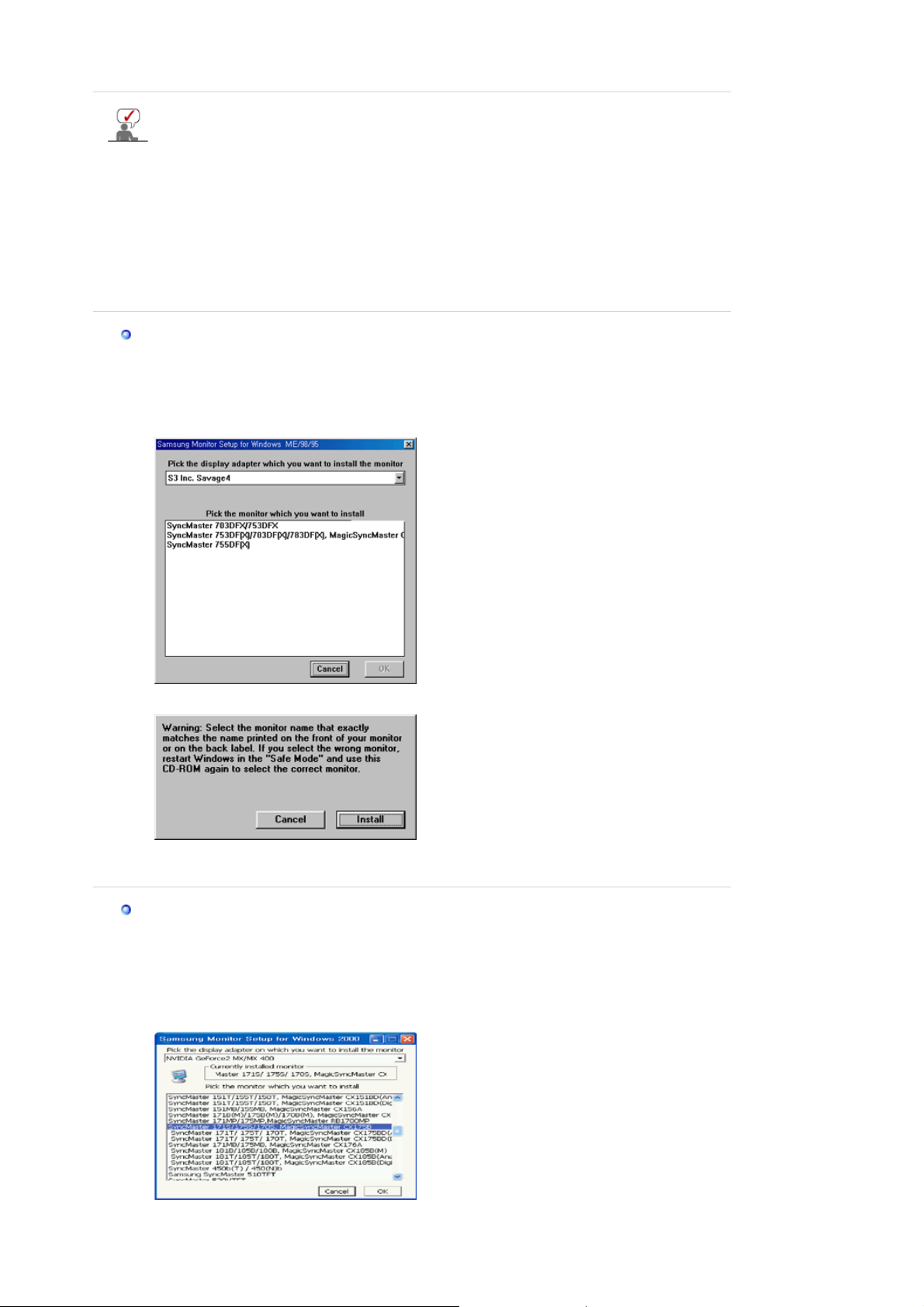
Εγκατάσταση του προγράµµατος οδ
ήγησης της
ης
Ό
γ
η
χή
οθόν
ταν σας προτρέψει το λειτουργικό σύστηµα του οδηγού οθόνης, εισάγετε το CDROM που εσωκλείεται µε αυτήν την οθόνη. Η εγκατάσταση του οδηγού διαφέρει λίγο
από λειτουργικό σύστηµα σε λειτουργικό σύστηµα. Ακολουθήστε τις οδηγίες που
αντιστοιχούν στο λειτουργικό σας σύστηµα.
Προετοιµάστε µια κενή δισκέτα και κατεβάστε το αρχείο του προγράµµατος οδηγού από την
τοποθεσία ιστού στο ∆ιαδίκτυο που φαίνεται εδώ.
Τοποθεσία ιστού στο
z
∆ιαδίκτυο:
http://www.samsung.com/ (Worldwide)
http://www.samsung.com/monitor/ (Η.Π.Α.)
http://www.sec.co.kr/monitor/ (Κορέα)
http://www.samsungmonitor.com.cn/ (Κίνα)
Για τα Windows ME
1. Εισάγετε το CD στη µονάδα CD -ROM.
2. Κάντε κλικ στο
"Οδηγός Windows ME"
.
3. Επιλέξτε το µοντέλο της οθόνης σας από τον κατάλογο µοντέλων και κάντε κλικ στο πλήκτρο
.
"OK"
4. Κάντε κλικ στο πλήκτρο "
Εγκατάσταση
" στο παράθυρο "
Προσοχή
".
5. Η εγκατάσταση του οδηγού οθόνης έχει ολοκληρωθεί.
Windows XP/2000
1. Εισάγετε το CD στη µονάδα CD -ROM.
2. Κάντε κλικ στο
"Οδηγός Windows XP/2000"
.
3. Επιλέξτε το µοντέλο της οθόνης σας από τον κατάλογο µοντέλων και κάντε κλικ στο πλήκτρο
.
"OK"
4. Κάντε κλικ στο πλήκτρο "
κατάστασ
Ε
" στο παράθυρο "
Προσο
".
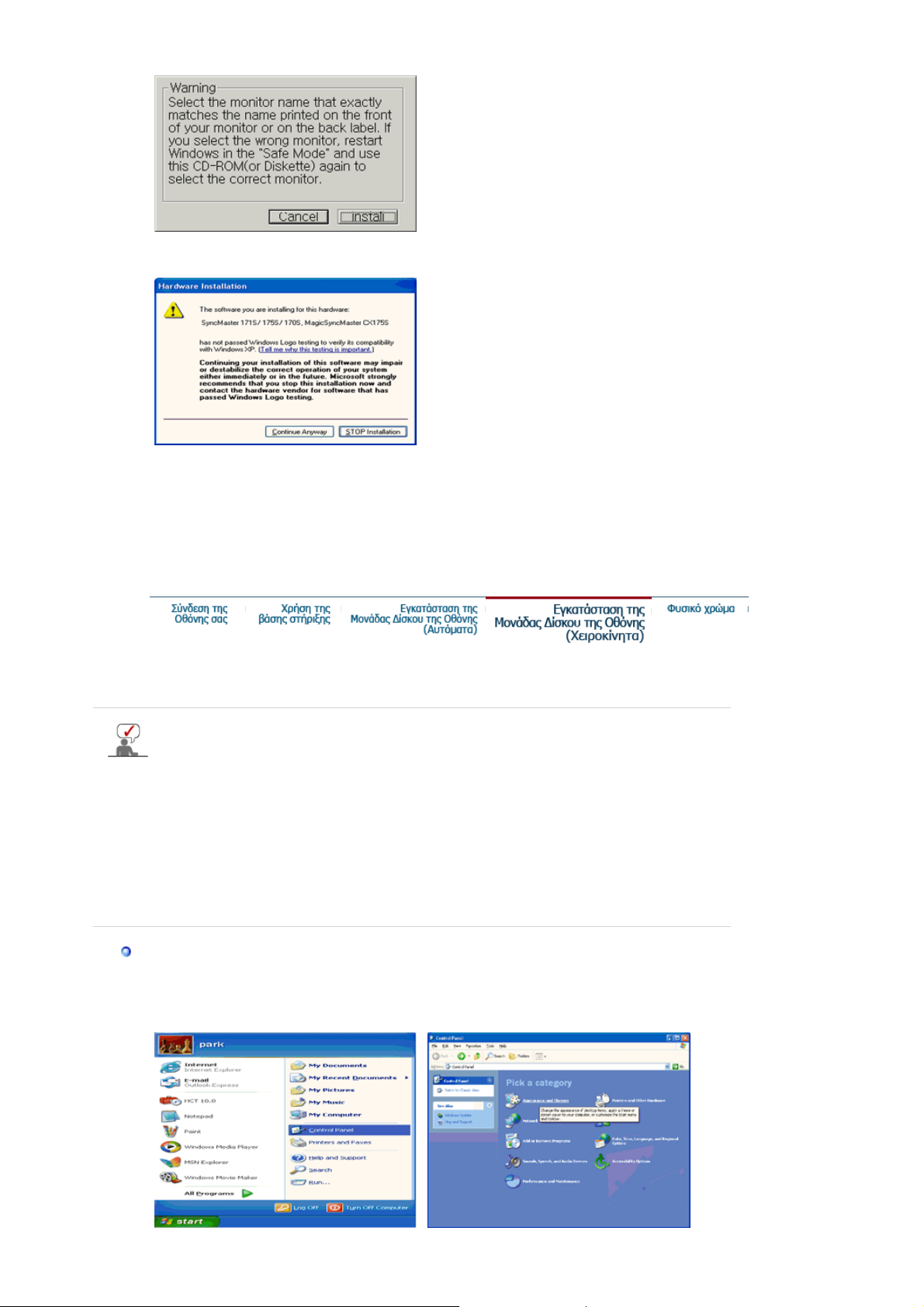
ήγησης της
ης
Ό
5. Αν µπορείτε να δείτε το ακόλουθο παράθυρο "
Αναζήτησης
". Έπειτα κάντε κλικ στο πλήκτρο
Μήνυµα
.
"OK"
", κάντε κλικ στο πλήκτρο "
Συνέχεια
Αυτός ο οδηγός οθόνης βρίσκεται υπό κατοχύρωση του λογότυπου MS, και η εγκατάσταση
αυτή δεν βλάπτει το σύστηµά σας. Ο κατοχυρωµένος οδηγός θα δηµοσιευτεί στην Αρχική
Σελίδα των Οθονών Samsung
http://www.samsung.com/
6. Η εγκατάσταση του οδηγού οθόνης έχει ολοκληρωθεί.
Εγκατάσταση του προγράµµατος οδ
Windows XP | Windows 2000 |Windows Me |Windows NT | Linux
ταν σας προτρέψει το λειτουργικό σύστηµα του οδηγού οθόνης, εισάγετε το CDROM που εσωκλείεται µε αυτήν την οθόνη. Η εγκατάσταση του οδηγού διαφέρει λίγο
από λειτουργικό σύστηµα σε λειτουργικό σύστηµα. Ακολουθήστε τις οδηγίες που
αντιστοιχούν στο λειτουργικό σας σύστηµα.
Προετοιµάστε µια κενή δισκέτα και κατεβάστε το αρχείο του προγράµµατος οδηγού από την
τοποθεσία ιστού στο ∆ιαδίκτυο που φαίνεται εδώ.
Τοποθεσία ιστού στο
z
∆ιαδίκτυο:
http://www.samsung.com/ (Worldwide)
http://www.samsung.com/monitor/ (Η.Π.Α.)
http://www.sec.co.kr/monitor/ (Κορέα)
http://www.samsungmonitor.com.cn/ (Κίνα)
Λειτουργικό Σύστηµα Microsoft® Windows® XP
1. Εισάγετε το CD στην µονάδα CD -ROM.
2. Κάντε κλικ "
Θέµατα
".
Έναρξη
" —> "
Πίνακας Ελέγχου
οθόν
" έπειτα κάντε κλικ στο εικονίδιο "
Εµφάνιση και
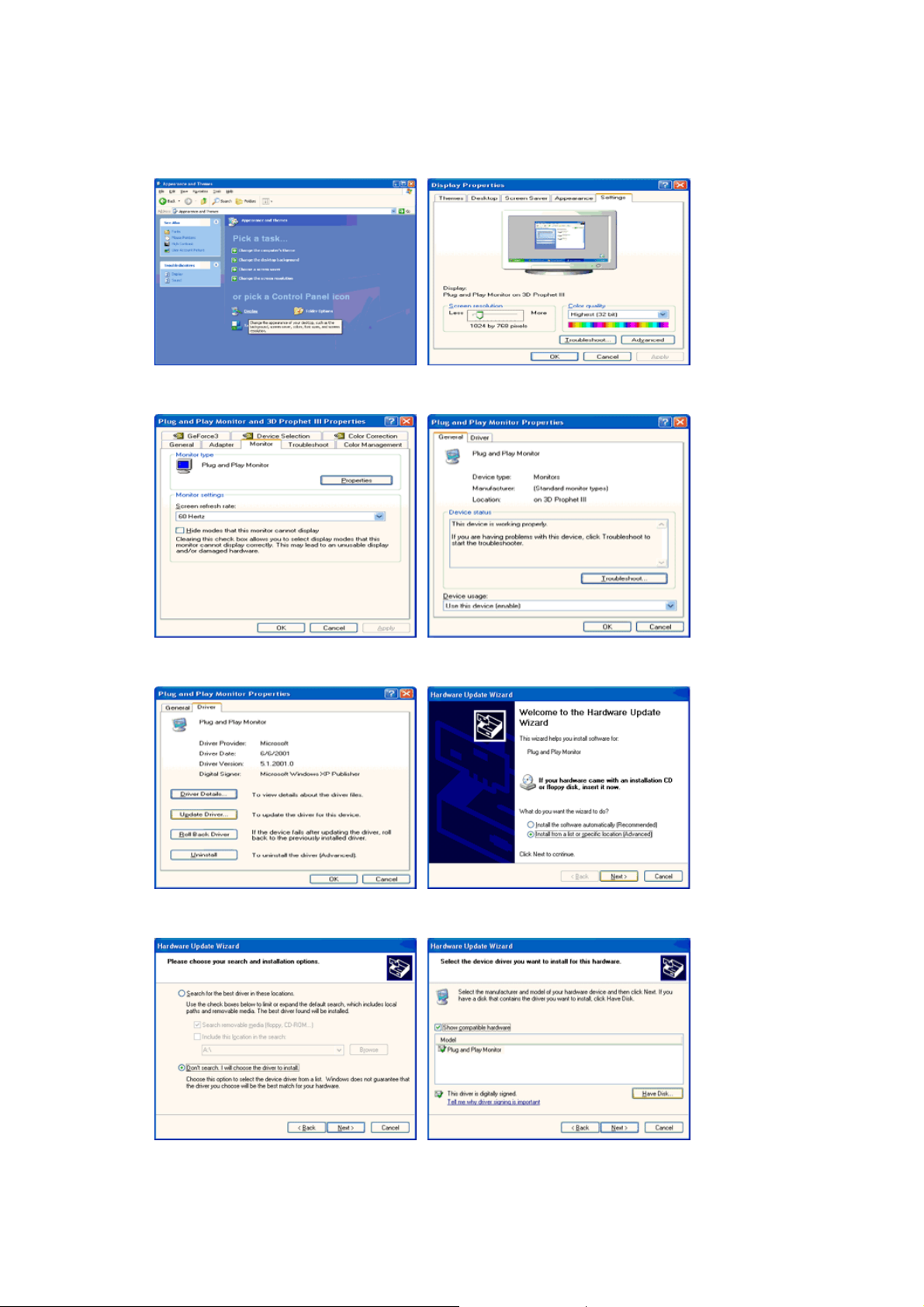
3. Κάντε κλικ στο εικονίδιο "
στο "
Για Προχωρηµένους...
4. Κάντε κλικ στο πλήκτρο "
"
Οδηγός
".
Προβολή
".
Ιδιότητες
" και επιλέξτε την καρτέλα "
" στην καρτέλα "
" και επιλέξτε την καρτέλα
Οθόνη
Ρυθµίσεις
" έπειτα κάντε κλικ
5. Κάντε κλικ στο "
κάντε κλικ στο πλήκτρο "
6. Επιλέξτε "
στο "
Μην αναζητήσεις, θα..
Εισαγωγή δισκέτας
Ενηµέρωση Οδηγού..
Επόµενο
".
".
" έπειτα κάντε κλικ στο "
" και επιλέξτε "
Εγκατάσταση από λίστα ή..
Επόµενο
" και έπειτα κάντε κλικ
" έπειτα
7. Κάντε κλικ στο πλήκτρο "
της οθόνης σας στον κατάλογο µοντέλων και κάντε κλικ στο πλήκτρο "
Αναζήτηση
" έπειτα επιλέξτε A:(D:\Οδηγός) και επιλέξτε το µοντέλο
Επόµενο
".
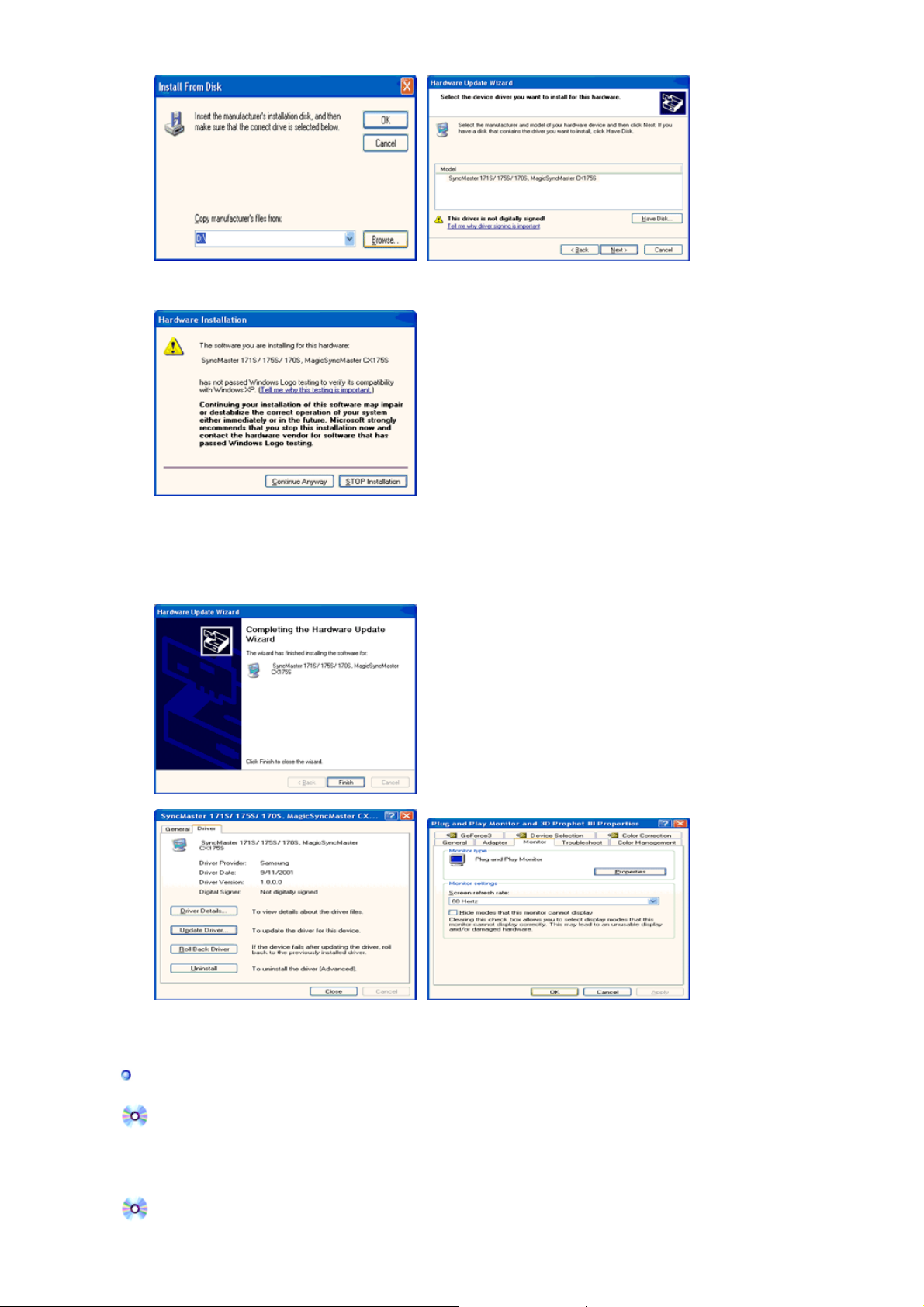
Ό
βήµ
K
8. Αν µπορείτε να δείτε το ακόλουθο παράθυρο "
"
Συνέχεια Αναζήτησης
". Έπειτα κάντε κλικ στο πλήκτρο "OK".
Μήνυµα
", έπειτα κάντε κλικ στο πλήκτρο
Αυτός ο οδηγός οθόνης βρίσκεται υπό κατοχύρωση του λογότυπου MS, και η εγκατάσταση
αυτή δεν βλάπτει το σύστηµά σας. Ο κατοχυρωµένος οδηγός θα δηµοσιευτεί στην Αρχική
Σελίδα των Οθονών Samsung
http://www.samsung.com/
9. Κάντε κλικ στο πλήκτρο "
Κλείσιµο
" έπειτα κάντε κλικ στο πλήκτρο "OK" συνεχώς.
10. Η εγκατάσταση του οδηγού οθόνης έχει ολοκληρωθεί.
Λειτουργικό Σύστηµα Microsoft® Windows® 2000
ταν δείτε στην οθόνη σας "Η Ψηφιακή Υπογραφή ∆εν Βρέθηκε", ακολουθήστε αυτά
ατα.
τα
1. Επιλέξτε το πλήκτρο "OK" στο παράθυρο "
2. Κάντε κλικ στο πλήκτρο "
3. Επιλέξτε A:(D:\Οδηγός) έπειτα κάντε κλικ στο πλήκτρο "Άνοιγµα" και έπειτα κάντε κλικ στο
πλήκτρο "
Πώς να κάνετε την εγκατάσταση
".
O
Αναζήτηση
Εισάγετε δισκέτα
" στο παράθυρο "
".
Απαιτείται Αρχείο
".
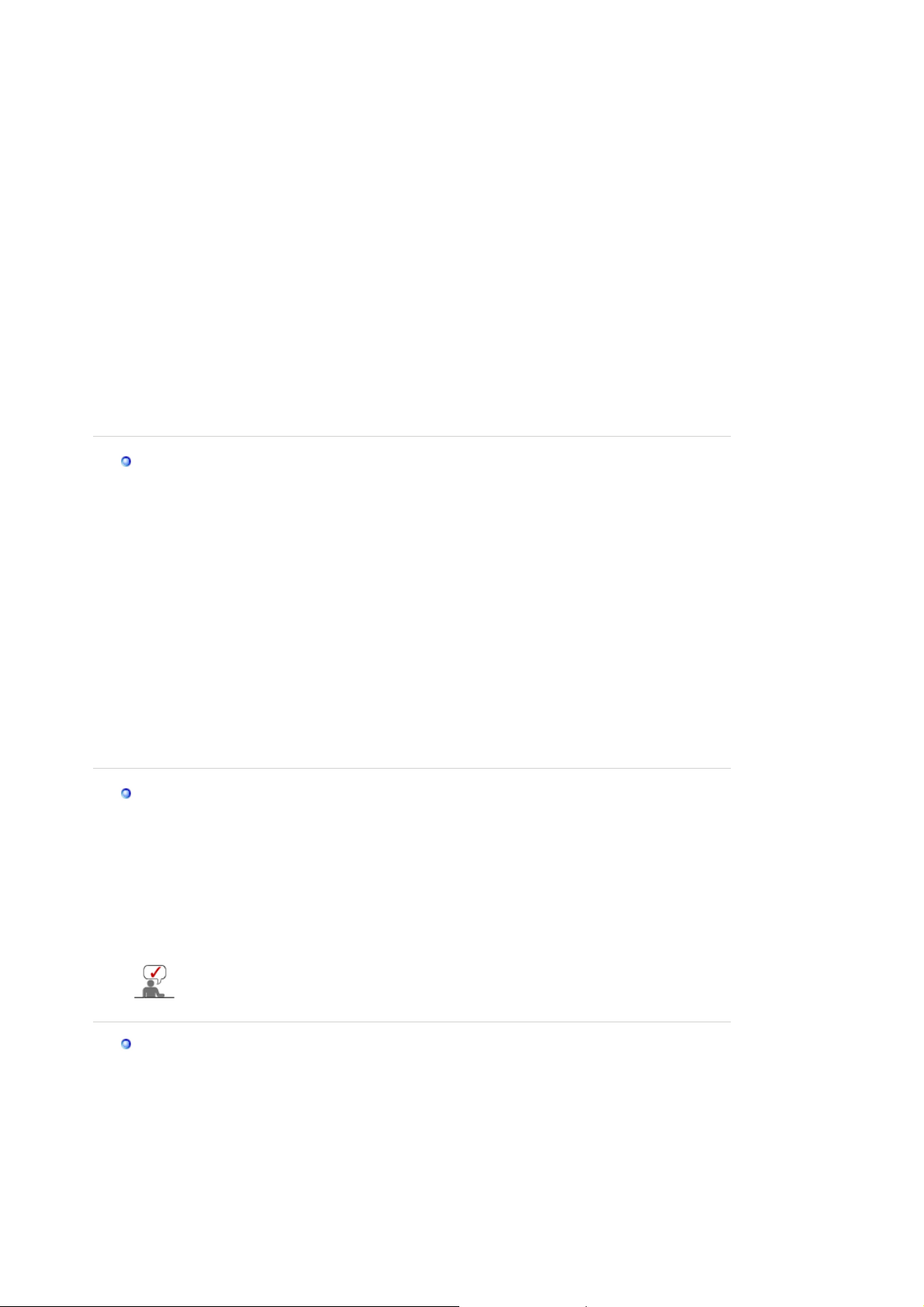
1. Κάντε κλικ "
µ
2. Κάντε διπλό κλικ στο εικονίδιο "
3. Επιλέξτε την καρτέλα "
4. Επιλέξτε "
Περίπτωση:
Περίπτωση:
5. Κάντε κλικ στο "
κλικ στο πλήκτρο "Επόµενο".
6. Επιλέξτε "
επιλέξω συγκεκριµένο οδηγό
"
Εισαγωγή δισκέτας
7. Κάντε κλικ στο πλήκτρο "
8. Κάντε κλικ στο πλήκτρο "
9. Επιλέξτε το µοντέλο της οθόνης σας και κάντε κλικ στο πλήκτρο"
στο πλήκτρο "
10. Κάντε κλικ στο πλήκτρο"
Έναρξη
Οθόνη
1η
2η
Προβολή καταλόγου των γνωστών οδηγών για αυτή την συσκευή για να
" , "
Ρυθµίσεις
Ρυθµίσεις
".
Αν το πλήκτρο "Ιδιότητες" είναι ανενεργό, σηµαίνει πως έχουν ρυθµιστεί
σωστά οι παράµετροι της οθόνης σας. Σταµατήστε την εγκατάσταση.
Αν το πλήκτρο "Ιδιότητες" είναι ενεργό, κάντε κλικ στον πλήκτρο "Ιδιότητες" και
ακολουθήστε τα επόµενα βήµατα.
Οδηγός
Επόµενο
", έπειτα κάντε κλικ στο "
".
Αναζήτηση
Άνοιγµα
".
Τέλος
" , "
Πίνακας Ελέγχου
Προβολή
" και έπειτα κάντε κλικ στο "
" έπειτα κάντε κλικ στο "
" και έπειτα στο πλήκτρο "
" .
Ενηµέρωση Οδηγού..
" και επιλέξτε A:(D:\Οδηγός).
", έπειτα κάντε κλικ στο πλήκτρο "OK".
".
Επόµενο
Κλείσιµο
Για προχωρηµένους..
" και έπειτα κάντε
" και έπειτα κάντε κλικ στο
Επόµενο
".
" έπειτα κάντε κλικ
".
Αν µπορείτε να δείτε το παράθυρο "
στο πλήκτρο "
"
Κλείσι
Λειτουργικό Σύστηµα Microsoft® Windows® XP Millennium
1. Κάντε κλικ "
2. Κάντε διπλό κλικ στο εικονίδιο "
3. Επιλέξτε την καρτέλα "
Ιδιότητες
4. Επιλέξτε την καρτέλα "
5. Κάντε κλικ στο πλήκτρο"
6. Επιλέξτε "
7. Επιλέξτε "
κλικ στο πλήκτρο "
8. Κάντε κλικ στο πλήκτρο "
9. Προσδιορίστε A:\(D:\οδηγός) και κάντε κλικ στο πλήκτρο"OK".
10. Επιλέξτε "
που συνδέσατε στον υπολογιστή σας και κάντε κλικ στο "OK".
11. Συνεχίστε να επιλέγετε το πλήκτρο "
παράθυρο διαλόγου Προβολή Ιδιοτήτων.
(Μπορεί να εµφανιστεί κάποια άλλη οθόνη µε προειδοποιητικά µηνύµατα ή άλλα, τότε κάντε
κλικ στην κατάλληλη για την οθόνη σας επιλογή.)
Λειτουργικό Σύστηµα Microsoft® Windows® NT
1. Κάντε κλικ στο
εικονίδιο"
2. Στο παράθυρο Προβολή Πληροφοριών Καταχώρησης, κάντε κλικ στην Καρτέλα Ρυθµίσεις
και έπειτα κάντε κλικ στο
3. Επιλέξτε την λειτουργία που θέλετε να χρησιµοποιήσετε (Ανάλυση, Αριθµός χρωµάτων και
Κάθετη Συχνότητα) και κάντε κλικ στο OK
4. Κάντε κλικ στο πλήκτρο
κάνει κλικ στο ∆οκιµή. Αν η οθόνη δεν είναι κανονική, αλλάξτε σε διαφορετική λειτουργία
(χαµηλότερη λειτουργία ανάλυσης, χρωµάτων ή συχνότητας).
Λειτουργικό Σύστηµα Linux
Για να εκτελέστε το Χ-Window, πρέπει να δηµιουργήσετε το αρχείο X86Config, το οποίο είναι ένα
είδος αρχείου ρύθµισης συστήµατος.
1. Πατήστε Enter στην πρώτη και δεύτερη οθόνη πριν εκτελέστε το αρχείο X86Config.
2. Η τρίτη οθόνη ειναι για την
3. Καθορίστε ένα ποντίκι για τον υπολογιστή σας.
4. Η τρίτη οθόνη ειναι για την
5. Καθορίστε ένα πληκτρολόγιο για τον υπολογιστή σας.
6. Η επόµενη οθόνη ειναι για την
7. Πρώτα, ρυθµίστε την
ο
".
Προσδιορίστε την θέση του οδηγού
Προβολή καταλόγου όλων των οδηγών σε συγκεκριµένη θέση..
Εµφάνιση όλων των συσκευών
Προβολή
Αν δεν υπάρχει Λειτουργία στο
ανάλυσης και την κάθετη συχνότητα ανατρέχοντας στις Προεπιλεγµένες Λειτουργίες
Οθόνης στις οδηγίες χρήσης.
". Κάντε κλικ στο πλήκτρο "
Ναι
".
Έναρξη
" , "
Ρυθµίσεις
Ρυθµίσεις
Οθόνη
Αλλαγή
Επόµενο
Εισαγωγή δισκέτας
Έναρξη, Ρυθµίσεις, Πίνακας Ελέγχου
".
Όλες Οι Λειτουργίες Προβολής
Εφαρµογή
ρύθµιση ποντικιού
επιλογή πληκτρολογίου
οριζόντια συχνότητα
Η Ψηφιακή Υπογραφή ∆εν Βρέθηκε
" , "
Πίνακας Ελέγχου
Προβολή
" και έπειτα κάντε κλικ στο πλήκτρο "
".
" στην περιοχή "
".
ρύθµιση της οθόνης σας
" .
Κλείσιµο
αν δείτε πως η οθόνη λειτουργεί κανονικά αφού έχετε
Όλες οι Λειτουργίες Οθόνης
" και έπειτα στο πλήκτρο
Τέλος
".
Είδος Οθόνης
".
".
" και επιλέξτε την οθόνη που αντιστοιχεί σε αυτήν
" και το πλήκτρο "OK" µέχρι να κλείσετε το
, και έπειτα κάντε διπλό κλικ στο
.
.
της οθόνης σας. (Μπορείτε να εισάγετε άµεσα
".
.
.
", κάντε κλικ
Προηγµένες
" έπειτα κάντε
, επιλέξτε το επίπεδο
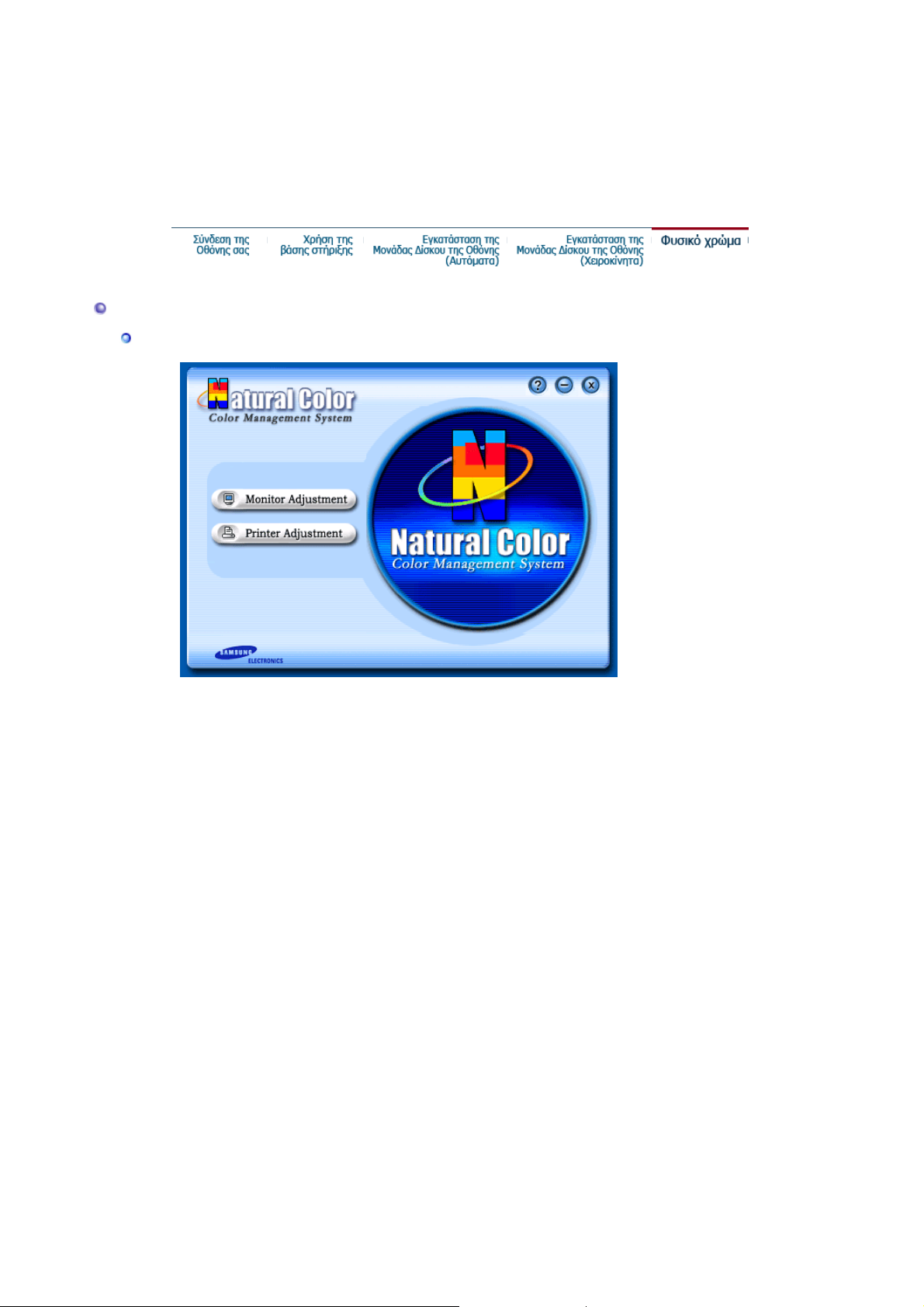
την συχνότητα).
Έ
8. Καθορίστε την
συχνότητα).
9. Εισάγετε το
επηρεάσουν την εκτέλεση του X-Window.
10. Έχετε
Εκτελέστε
Φυσικό χρώµα
Πρόγραµµα λογισµικού φυσικού χρώµατος
κάθετη συχνότητα
όνοµα του µοντέλου της οθόνης σας
ολοκληρώσει
την εγκατάσταση της οθόνης σας.
της οθόνης σας. (Μπορείτε να εισάγετε άµεσα την
. Η πληροφορίες αυτές δεν θα
τα X-Window µετά την εγκατάσταση άλλων απαιτούµενων περιφερειακών.
να από τα πρόσφατα προβλήµατα που παρουσιάζονται κατά τη χρήση υπολογιστή είναι ότι
το χρώµα των εικόνων που εκτυπώνονται από εκτυπωτή ή άλλων εικόνων που σαρώνονται
από σαρωτή ή ψηφιακή κάµερα δεν είναι το ίδιο µε αυτό που εµφανίζεται στην οθόνη.
Το φυσικό χρώµα S/W είναι η λύση αυτού του προβλήµατος. Είναι ένα σύστηµα διαχείρισης
χρωµάτων που ανέπτυξε η Samsung Electronics σε συνεργασία µε το Ινστιτούτο
Ηλεκτρονικών & Τηλεπικοινωνιακών Ερευνών της Κορέας (ETRI). Αυτό το σύστηµα διατίθεται
µόνο για τις οθόνες Samsung και συνεπώς το χρώµα των εικόνων της οθόνης είναι ίδιο µε τις
εκτυπωµένες ή σαρωµένες εικόνες.
Για περισσότερες πληροφορίες, ανατρέξτε στην ένδειξη Help (Βοήθεια) (F1) του λογισµικού.
Πώς να εγκαταστήσετε το λογισµικό Φυσικού Χρώµατος
Εισάγετε το CD που εσωκλείεται µε την οθόνη Samsung στη Μονάδα CD-ROM. Τότε, θα τεθεί
σε λειτουργία η αρχική οθόνη της εγκατάστασης προγράµµατος. Πατήστε την ένδειξη "Φυσικό
Χρώµα" στην αρχική οθόνη για να εγκαταστήσετε το λογισµικό του Φυσικού Χρώµατος. Για να
εγκαταστήσετε µηχανικά το πρόγραµµα, εισάγετε το CD που εσωκλείεται µε την οθόνη
Samsung στη Μονάδα CD-ROM και πατήστε το πλήκτρο Εκκίνηση [Start] των Windows και
έπειτα επιλέξτε Εκτέλεση [Execute].
Εισάγετε D:\color\eng\setup.exe και έπειτα πιέστε το πλήκτρο <Enter>.
(Αν η µονάδα όπου εισάγετε το CD δεν είναι D:\, εισάγετε την ισχύουσα µονάδα δίσκου.)
Πώς να διαγράψετε ένα λογισµικό πρόγραµµα Φυσικού Χρώµατος
Επιλέξετε Ρύθµιση [Setting]/ Πίνακας Ελέγχου [Control Panel] στο µενού Εκκίνηση [Start] και
έπειτα κάντε διπλό κλικ στο [Πρόσθεση/∆ιαγραφή προγράµµατος].
Επιλέξτε την ένδειξη "Φυσικό Χρώµα" [Natural Color ] από τον κατάλογο και έπειτα κάντε κλικ
στο πλήκτρο Πρόσθεση / ∆ιαγραφή [Add/Delete].
